Page 1
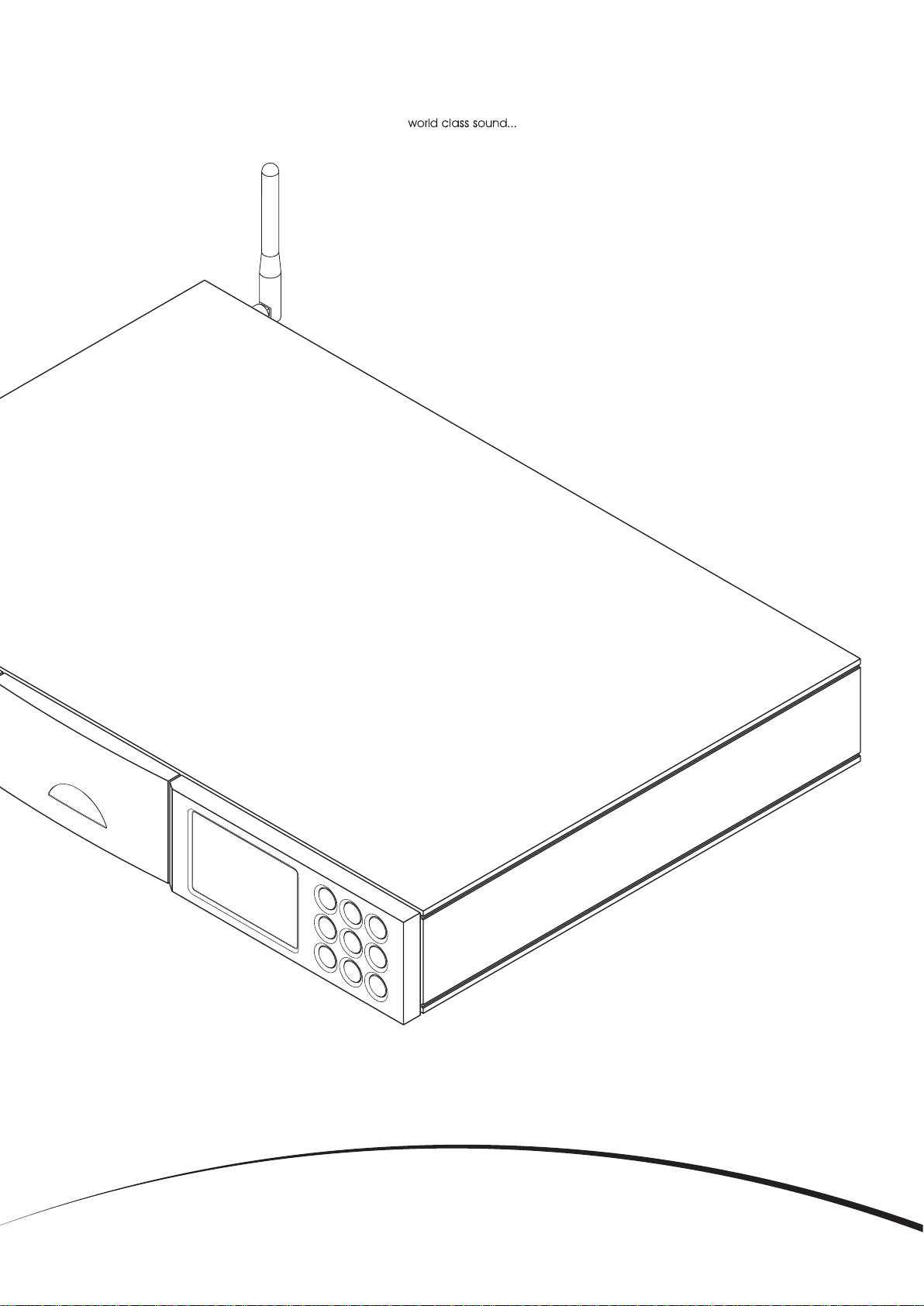
СПРАВОЧНОЕ РУКОВОДСТВО
УНИВЕРСАЛЬНЫЙ АУДИОПЛЕЕР UNITILITE
АНГЛИЙСКИЙ
Page 2
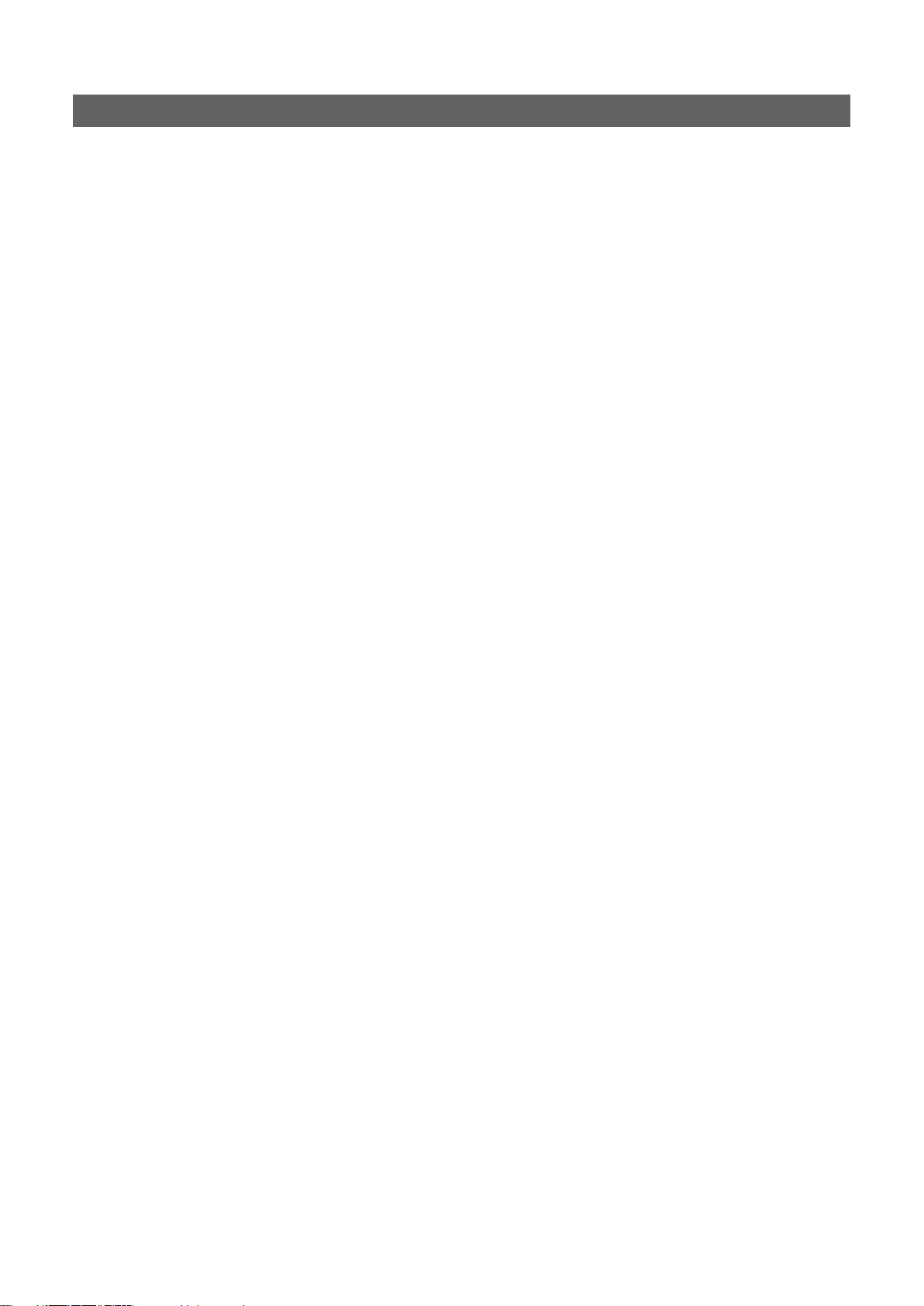
Содержание
Раздел Страница
Содержание
1 Вводная информация для UnitiLite 1
1.1 Встроенный усилитель 1
1.2 CD-проигрыватель 1
1.3 Многорежимное радио 1
1.4 Аудио интерфейс UPnP™ 1
1.5 Интерфейс USB/iPod 2
2 Установка и подключение UnitiLite 3
2.1 Задняя панель UnitiLite 3
2.2 Подключение к сети питания 3
2.3 Подключение антенны FM/DAB 3
2.4 Подключения аудиосигнала 3
2.5 Выходы динамика 4
2.6 Выход для наушников 4
2.7 Сигнальный переключатель заземления 4
2.8 Интерфейс USB/iPod 4
2.9 Сетевые соединения 5
2.10 Внешнее управление и интерфейс 5
3 Принцип работы UnitiLite 6
3.1 Характеристики передней панели 6
3.2 Кнопки передней панели 6
(нормальный режим воспроизведения) 6
3.3 Кнопки передней панели 6
(режимы списка и настройки) 6
3.4 Дисплей передней панели 7
(нормальный режим воспроизведения) 7
3.5 Дисплей передней панели 7
(режим списка) 7
3.6 Дисплей передней панели 7
(режим настройки (Настр)) 7
3.7 Пульт дистанционного управления UnitiLite 8
3.8 Ввод текста в UnitiLite 9
3.9 Управляющее приложение n-Stream 9
4 Настройка UnitiLite 11
4.1 Начальное меню настройки 11
4.2 Меню Язык 11
4.3 Меню Входы 11
4.4 Меню Динамики 13
4.5 Меню Наушники 13
4.6 Меню Параметры сети 13
4.7 Меню Пер диспл 15
4.8 Меню Часы и буд 15
4.9 Меню Кн. пульта 16
4.10 Меню Зав настройки 17
5 Встроенный усилитель UnitiLite 18
5.1 Выбор входов 18
5.2 Управление громкостью 18
5.3 Дисплей усилителя 18
5.4 Сигнальные выходы 18
5.5 Предупреждения о сбоях усилителя 18
6 CD-проигрыватель UnitiLite 19
6.1 Загрузка диска 19
6.2 Управление воспроизведением CD-диска 19
6.3 Отображение содержимого
CD-диска и выбор трека 19
6.4 Программирование плейлиста
для CD-треков 19
7 Многорежимный радио-тюнер UnitiLite 21
7.1 FM-тюнер – Поиск станций 21
7.2 DAB-тюнер – Поиск станций 21
7.3 iRadio-тюнер – Поиск станций 21
7.4 Добавление станций iRadio 22
7.5 Сохранение предустановок радио 22
7.6 Использование предустановок радио 22
8 Аудио интерфейс UnitiLite UPnP™ 23
8.1 Серверы UPnP™ 23
8.2 Совместимость звукового файла 23
8.3 Сканирование серверов и
воспроизведение файлов 23
9 Интерфейс USB/iPod UnitiLite 25
9.1 Совместимость USB-накопителя
и файла 25
9.2 Совместимость с iPod и зарядка 25
9.3 Навигация и воспроизведение
файлов с USB-носителя 25
10 Характеристики UnitiLite 26
Примечание:
Данное руководство представляет собой
выпуск №1 и описывает устройства UnitiLite, работающие
под управлением программного обеспечения версии
3.17.xx. UnitiLite, работающий под управлением
программного обеспечения более ранней версии не
будет работать в полном соответствии с описанием,
приведенным в данном руководстве. Версия
программного обеспечения, запущенная на UnitiLite,
отображается в меню Factory Settings (Зав настройки)
Windows Media™ является товарным знаком корпорации Microsoft.
UPnP™ является товарным знаком UPnP™ Forum.
Page 3
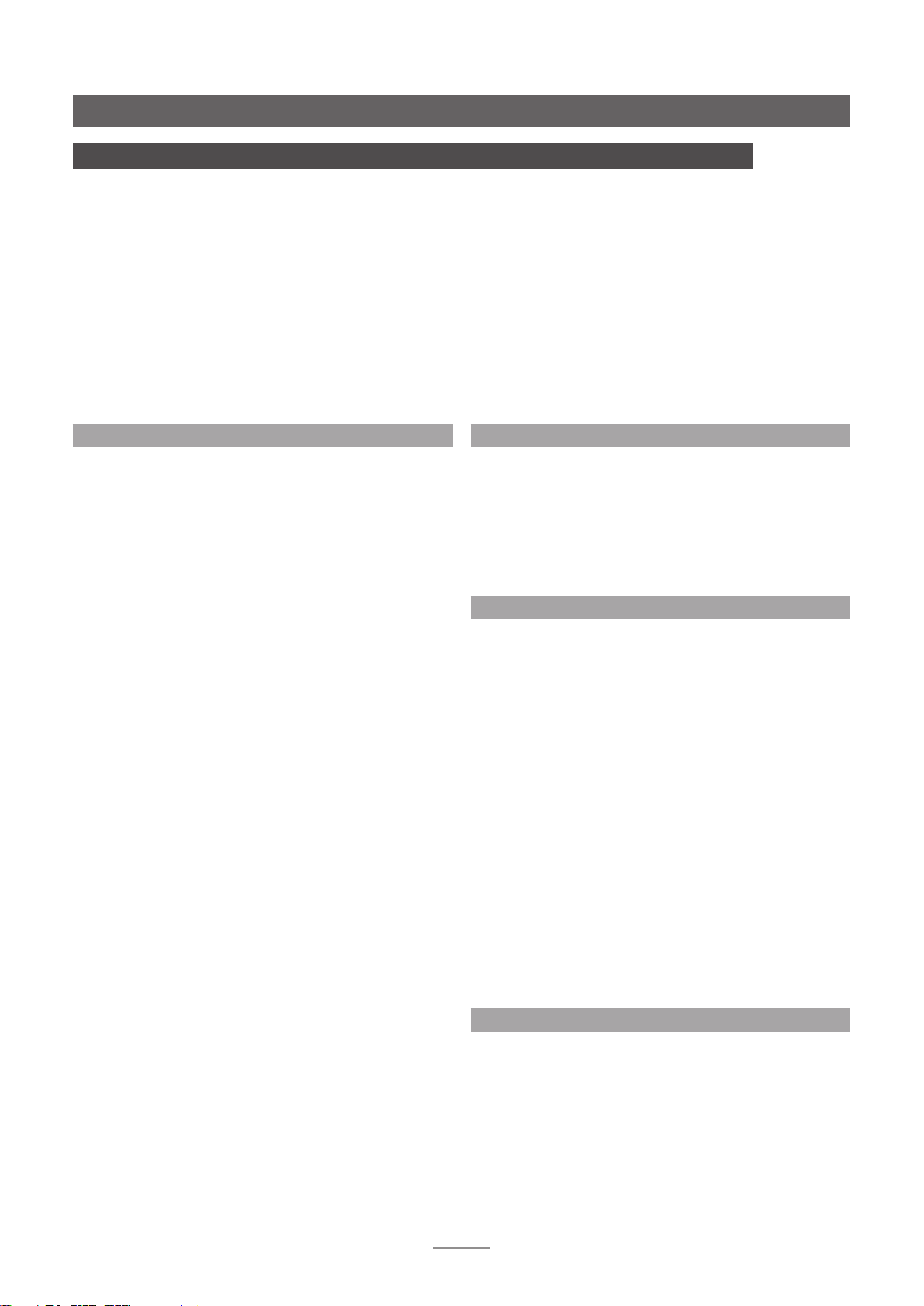
Вводная информация
1 Вводная информация для UnitiLite
UnitiLite представляет собой исключительно полезное изделие, которое окупит время и усилия,
затраченные на установку и настройку. Мы настоятельно рекомендуем изучить данное
руководство. UnitiLite эффективно объединяет пять отдельных элементов. Общая информация
по каждому из них представлена в одном из следующих параграфов, а подробное описание
приводится в разделах 5–9. Это следующие элементы:
Встроенный стереоусилитель Краткое описание приведено ниже, полное описание – в Разделе 5
CD-проигрыватель Краткое описание приведено ниже, полное описание – в Разделе 6
Многорежимное радио Краткое описание приведено ниже, полное описание – в Разделе 7
Аудио интерфейс UPnP™ Краткое описание приведено ниже, полное описание – в Разделе 8
Аудио интерфейс USB/iPod Краткое описание приведено ниже, полное описание – в Разделе 9
До разделов, содержащих описание элементов UnitiLite, Раздел 2 описывает процесс установки,
Раздел 3 – принцип работы и Раздел 4 – настройку.
1.1 Встроенный усилитель
1.1.1 Входы
UnitiLite включает в себя предварительный усилитель
звука, имеющий три аналоговых и пять цифровых S/PDIF
внешних звуковых входов. Предварительный усилитель
также допускает подключение внутренних входов от
встроенного CD-проигрывателя и дополнительного
тюнера FM/DAB.
В дополнение к стандартным аналоговым и цифровым
входным сигналам предварительный усилитель UnitiLite
допускает использование следующих периферийных
устройств в качестве источника внешнего сигнала:
• iPod,iPhoneиуниверсальныеUSB-накопителипри
подключении через интерфейс USB.
• Интернет-радиоиуниверсальныесерверы
plug and play (UPnP™), подключаемые через
сетевойразъемEthernetилисиспользованием
беспроводного сетевого соединения.
1.1.2 Сигнальные выходы
Предварительный усилитель UnitiLite имеет следующие
выходы для аналоговых сигналов:
• Выходпредварительногоусилителя(последующее
управление громкостью и балансом).
• Выходдлянаушников(последующееуправление
громкостью и балансом).
1.1.3 Элементы управления
Регулировка громкости, баланса, выбор входа, а
также управление отключением звука осуществляется
на передней панели предварительного усилителя
аудиоплеера UnitiLite, на поставляемых в комплекте
дистанционных гарнитурах, а также через приложение
n-StreamдляiPhoneиiPad.
1.2 CD-проигрыватель
В аудиоплеере UnitiLite имеется выдвижной
лоток для компакт-дисков. Элементы управления
воспроизведением позволяют воспроизводить
стандартные компакт-диски «Red Book» и диски
CDR. Порядок треков для компакт-диска может быть
запрограммирован или возможно случайное их
воспроизведение.
1.3 Многорежимное радио
Многорежимный радиотюнер аудиоплеера UnitiLite
сочетает в себе проигрыватель интернет-радио (iRadio)
и дополнительный FM/DAB-тюнер (DAB Digital Audio
Broadcasting, цифровое радиовещание). В качестве
предустановленных допускается сохранение до 40
радиостанций во всех трех режимах. В режимах
FM и DAB настройка станций осуществляется путем
сканирования UnitiLite соответствующих диапазонов
передачи. В режиме iRadio UnitiLite получает потоковые
данные и перечень доступных радиостанций с
соответствующего сервера в сети Интернет. iRadio
требует наличия широкополосного доступа в сеть
Интернет через соединение домашней сети.
Модуль UnitiLite DAB позволяет полностью реализовать
возможности по вещанию и отображению станции.
Модуль FM полностью поддерживает функцию RDS
(Radio Data System).
Примечание:
не во всех странах.
Вещание в формате DAB и RDS доступно
1.4 Аудио интерфейс UPnP™
UnitiLite может осуществлять подключение к домашней
сети и воспроизводить звуковые файлы, сохраненные
на накопителях UPnP™.
1.1.4 Выходы динамика
В состав UnitiLite входит усилитель мощности стереозвука с номинальной мощностью 50 Вт на канал и сопротивлением 8 Ом. Усилитель мощности предназначен
для использования с одной парой динамиков.
1
Page 4
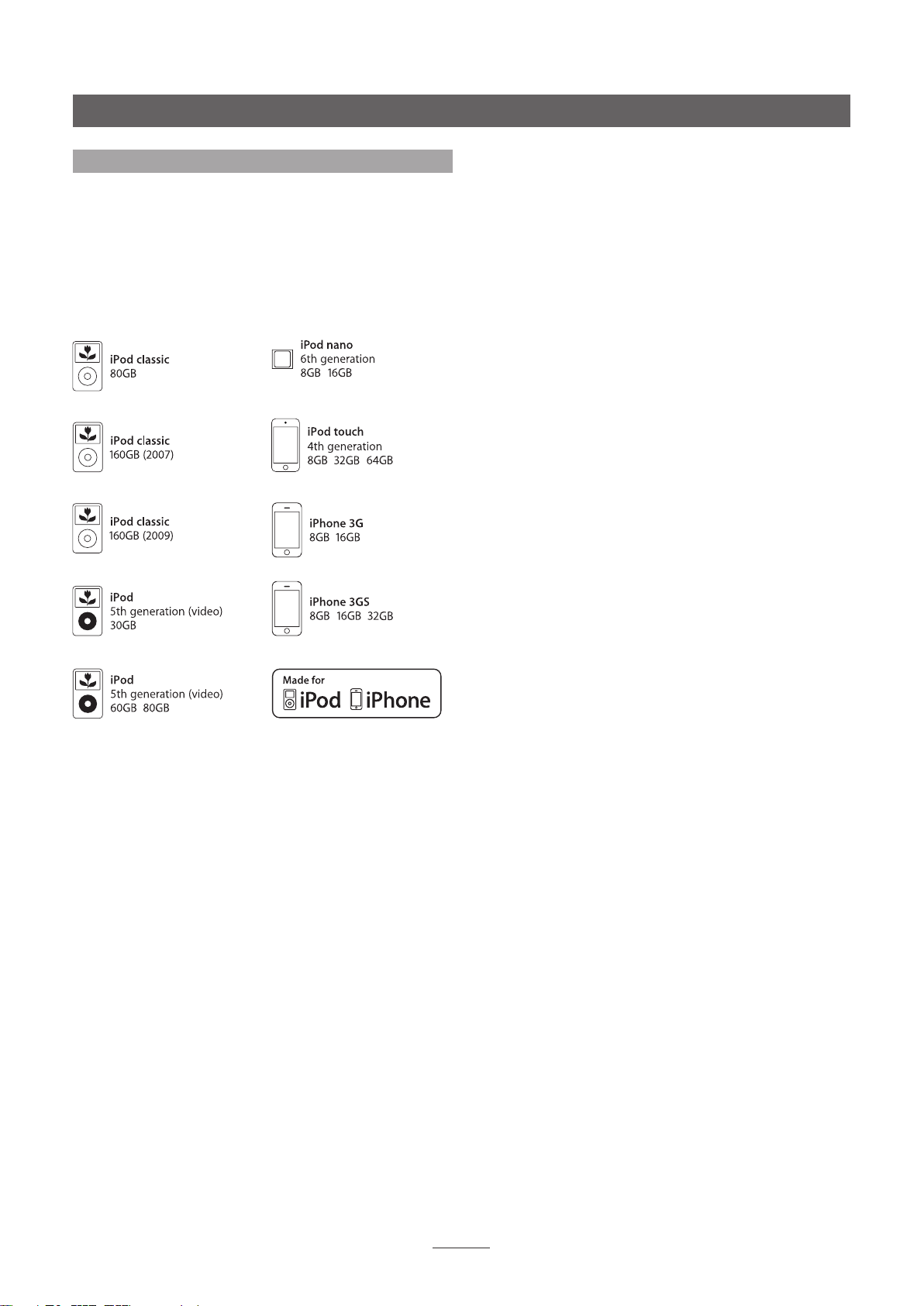
Вводная информация
1.5 Интерфейс USB/iPod
На передней панели аудиоплеера UnitiLite расположен
USB-интерфейс, который позволяет выбирать и
воспроизводить аудиофайлы, записанные на картах
памяти USB, а также различных устройствах iPod и
iPhoneкомпанииApple.
Устройство UnitiLite совместимо со следующими
моделями iPod.
Фразы «Made for iPod»
(Изготовлено для использования
с iPod) и «Made for
iPhone»(Изготовленодля
использованиясiPhone)
означают, что электронное
устройство было специально
разработано для подключения
соответственно к iPod или
iPhoneисертифицировано
разработчиком как
соответствующее стандартам
производительности Apple.
Компания Apple не несет
ответственность за работу
данного устройства или его
совместимость со стандартами
безопасности или регулятивными
нормами.
iPodиiPhoneявляются
товарными знаками Apple Inc.,
зарегистрированными в США и
других странах.
2
Page 5
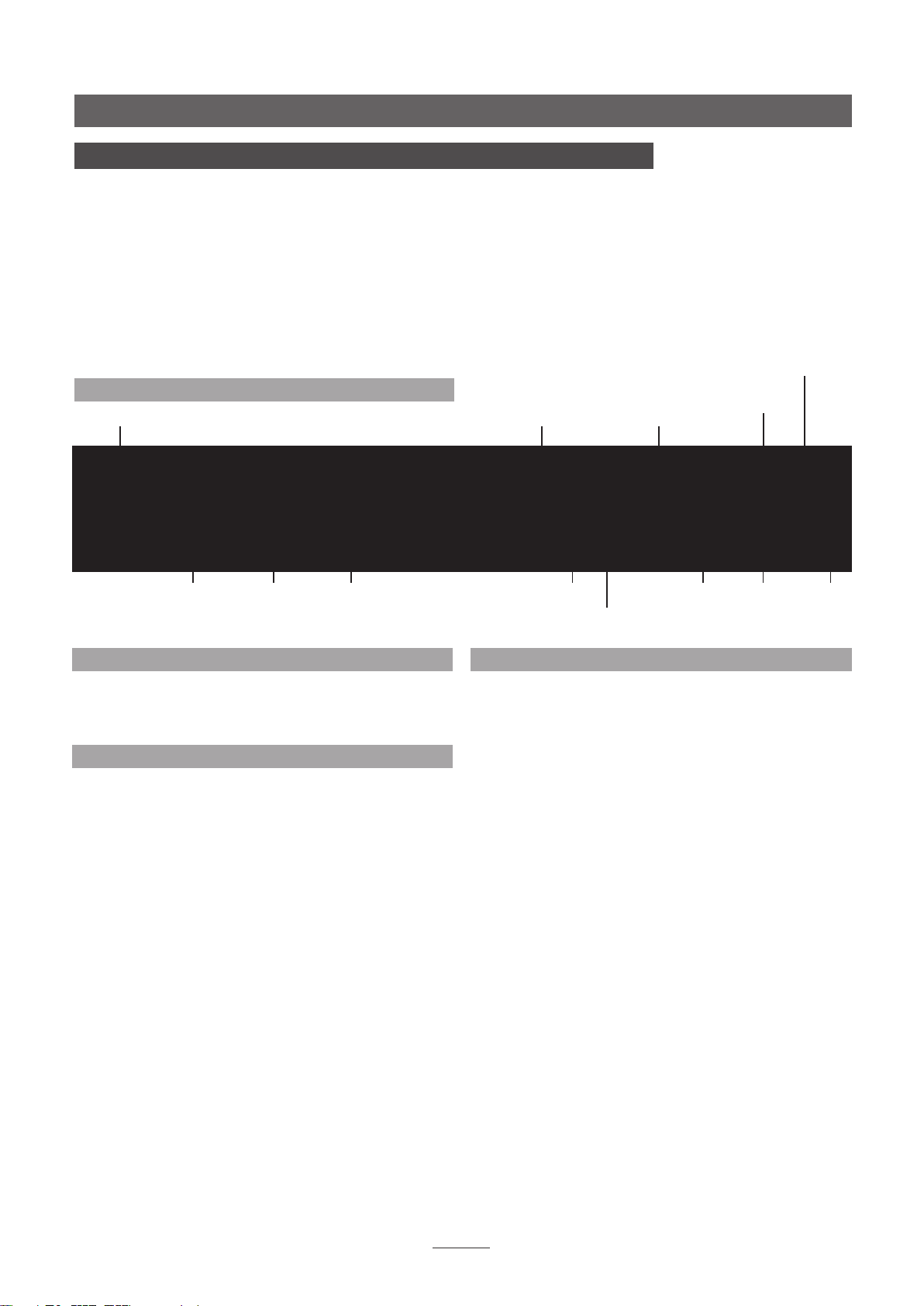
Установка и подключение
2 Установка и подключение UnitiLite
Установка UnitiLite должна осуществляться на специально предназначенном
для этого основании. Не устанавливайте устройство на другое оборудование и
убедитесь в наличии достаточной вентиляции. Необходима аккуратная установка
по уровню. Перед подключением кабелей или включением установка должна быть
завершена окончательно. UnitiLite не переходит в режим ожидания и предназначен
для постоянного нахождения во включенном состоянии.
В следующих параграфах описывается порядок подключения UnitiLite к сети
питания и различным периферийным звуковым устройствам и источникам.
Диаграмма 2.1 показывает расположение разъемов на задней панели UnitiLite.
2.1 Задняя панель UnitiLite
выключатель
питания
разъем для подключения антенны
FM/DAB (опционально)
разъем подключения антен-
ны для беспроводной сети
аналоговые
входы
вход дистанционного
управления
(Wi-Fi)
разъем для
подключения к
сети питания и
предохранитель
левый
динамик
правый
динамик
выход предварительного усилителя
2.2 Подключение к сети питания
Осуществите подключение UnitiLite к розетке
электросети, используя либо сетевой кабель, входящий
в комплект поставки, либо Naim Power-Line.
2.3 Подключение антенны FM/DAB
Если в аудиоплеере UnitiLite имеется дополнительный
модуль FM/DAB-тюнера, то для высококачественного
воспроизведения FM и DAB-вещания ему требуется
сильный сигнал без помех. Расположенное на задней
панели UnitiLite антенное гнездо FM/DAB должно быть
подключено к подходящей антенне через 75-Омный
коаксиальный кабель с низкими потерями. Антенна
должна устанавливаться в условиях отсутствия крупных
препятствий и как можно выше, в идеальном случае – на
крыше.
Примечание:
и установке обратитесь к вашему местному торговому
представителю.
Для получения рекомендаций по антенне
сигнальный переключатель
заземления
2.4 Подключения аудиосигнала
2.4.1 Входы для аудиосигналов
Устройство UnitiLite имеет три аналоговых входа для
стереосигнала и пять цифровых входов S/PDIF, включая
один комбинированный (аналогово-цифровой) входной
разъем. Подключения к входам осуществляются
с использованием разъемов различных типов. В
следующей таблице содержится информация о входах
и соответствующих им типах разъемов:
Вход Тип Разъем
ан. 1 Аналоговый RCA-фоно
ан. 2 Аналоговый RCA-фоно
передняя Аналоговый гнездо 3,5 мм
панель Цифровой гнездо 3,5 мм mini-TosLink
цифр. 1 Цифровой Коаксиальный (RCA-фоно)
цифр. 2 Цифровой Оптический (TosLink)
цифр. 3 Цифровой Коаксиальный (RCA-фоно)
цифр. 4 Цифровой Оптический (TosLink)
Примечание:
на передней панели может использоваться как для
подключения стандартных аналоговых разъемов
3,5 мм, так и оптических цифровых штекеров miniTosLink. Определение типа подключаемого штекера
и соответствующая обработка сигнала происходит
автоматически.
цифровые
входы
Гнездо аналогового/цифрового входа
сетевой
разъем
интер-
фейс
обновления
USB
Для подключения источников к входам UnitiLite всегда
используйте высококачественные соединительные кабели.
3
Page 6
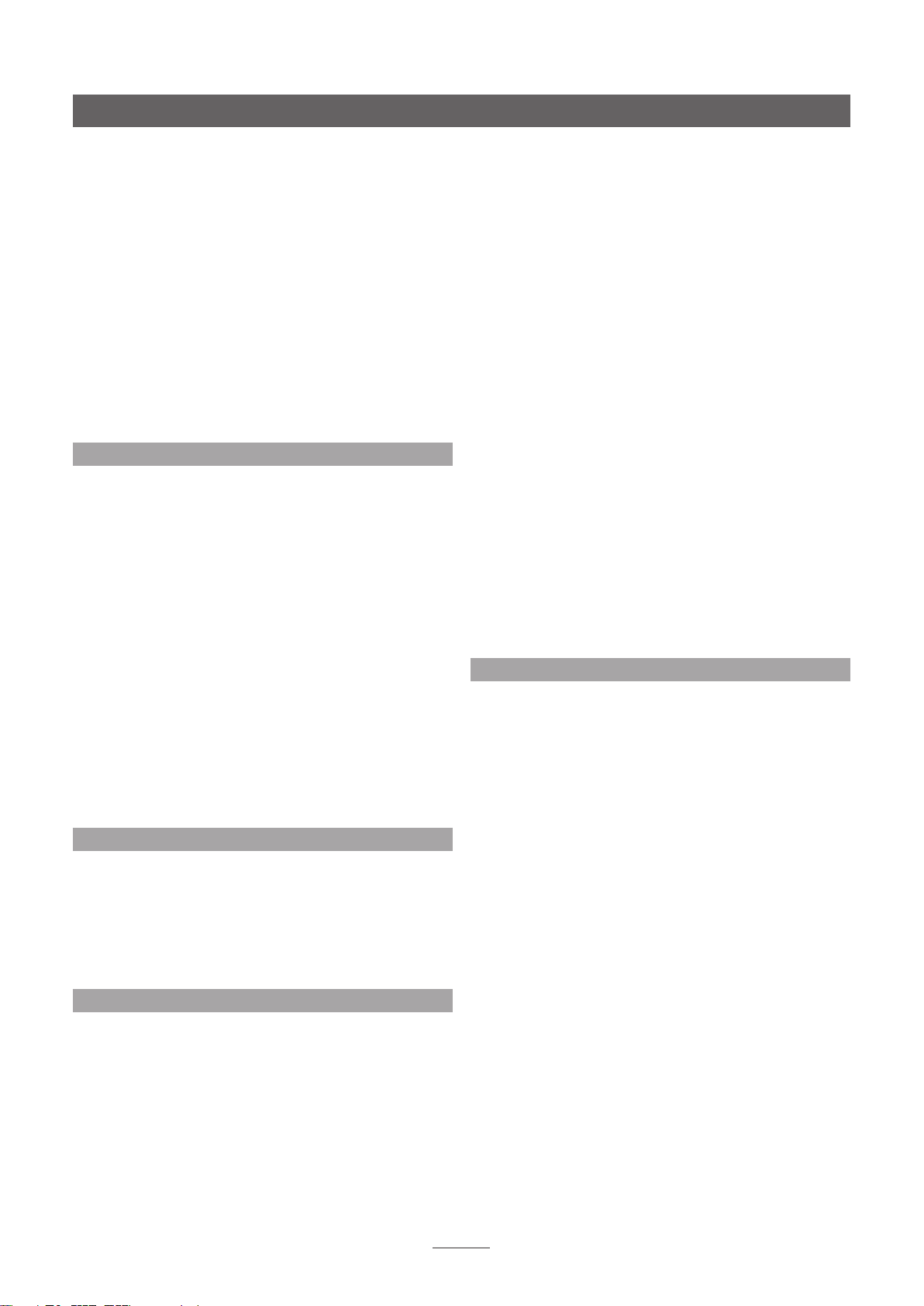
Установка и подключение
2.4.2 Выходы для аудио сигналов
Выход предварительного усилителя устройства UnitiLite
предназначен для подключения улучшенного или
второго усилителя мощности, а также сабвуфера.
Сигнал на выход подается после регулировки
параметров звука (громкости и баланса) устройства
UnitiLite, поэтому подключенный усилитель мощности
или сабвуфер будет реагировать на изменения
уровня громкости и баланса. Выходной сигнал всегда
зависит от выбранного входного цифрового сигнала.
Подключение к выходному разъему предварительного
усилителя осуществляется через 4-штырьковый разъем
DIN. По вопросам поставки соответствующего кабеля
для усилителя мощности или сабвуфера обратитесь к
торговому представителю или к дистрибьютору Naim.
2.5 Выходы динамика
На задней панели UnitiLite расположен набор
разъемов для подключения стереодинамиков. В
комплект поставки входят стандартные соединители
для динамиков Naim Audio, которые предназначены
для подключения, соответствуют текущим европейским
нормам безопасности и обязательны к использованию.
Использование кабеля динамика Naim Audio обеспечит
получение наилучших результатов, однако можно
использовать различные кабели для динамиков, не
рискуя повредить усилитель. Для получения дальнейших
рекомендаций свяжитесь с вашим местным торговым
представителем Naim. Для каждого канала используйте
кабели одинаковой длины.
При подключении динамиков убедитесь, что они
находятся в «фазе». Это ситуация, при которой
положение положительного и отрицательного
соединения на концах кабеля между динамиком и
усилителем одинаково для обоих каналов.
2.6 Выход для наушников
Передняя панель UnitiLite оборудована разъемом
3,5 мм для подключения наушников. Подключение штыря
наушников приведет к отключению выходов для динамиков.
Примечание:
управление и хранение настроек для наушников и
динамиков.
UnitiLite осуществляет раздельное
2.7 Сигнальный переключатель заземления
Задняя панель UnitiLite оборудована сигнальным
переключателем заземления с двумя положениями:
шасси или плавающий. Выберите положение шасси
за исключением случаев, когда UnitiLite подключено
кhi-fi-системе,содержащейдругойкомпонент
заземленного источника, или при включении
UnitiLite из динамиков раздается «гудение» сети. При
необходимости в консультации свяжитесь с вашим
торговым представителем, дистрибьютором или
компанией Naim.
Примечание:
выше, относится к кабелю, предназначенному для
передачи аналогового звукового сигнала, имеющего
заземляющее соединение.
Примечание:
заземление, поэтому сигнальный переключатель
заземления следует устанавливать в положение
плавающий, если один из них подключен к системе.
Неправильный выбор положения сигнального
переключателя заземления не ведет к возникновению
неполадок, однако качество звука в системе может
быть ухудшено.
Термин «подключен», используемый
Все CD-проигрыватели Naim имеют
2.7.1 Общие примечания по аудио соединениям
В UnitiLite отрицательный аналоговый вход и выходные
соединения для каждого канала являются стандартными.
Заземление сети должно присутствовать независимо
от остального используемого оборудования. Сетевое
заземление, главным образом, используется для
заземления корпуса и электростатического экрана
трансформатора и подключается к отрицательному
сигналу только в том случае, если сигнальный
переключатель заземления установлен в положение
шасси. Чтобы избежать «гудящих» контуров,
отрицательный сигнал всей системы следует подключать
к сетевому заземления только в одном месте.
2.8 Интерфейс USB/iPod
На передней панели аудиоплеера UnitiLite расположен
USB-интерфейс, предназначенный для подключения
устройствiPodиiPhoneоткомпанииApple,атакже
карт памяти USB с записанными на них аудиофайлами.
Интерфейс USB не может быть использован для других
целей.
Примечание:
(универсальных накопителей данных) с разъемом USB
совместимо с USB-аудиовходом устройства UnitiLite.
Подобные устройства включают в себя портативные
цифровые музыкальные плееры, смартфоны,
планшетные компьютеры, карты памяти USB и
устройства для чтения карт памяти. USB-устройства,
не поддерживающие протокол UMS (например,
ранние модели MP3-плееров), могут быть соединены
с устройством UnitiLite посредством расположенного
на передней панели входа с использованием 3,5-мм
стереокабеля для подключения наушников.
В зависимости от выбранных опций настройки (См.
раздел 4.3.6), аккумуляторы iPod будут заряжаться при
подключении к USB-интерфейсу.
Большинство устройств UMS
4
Page 7
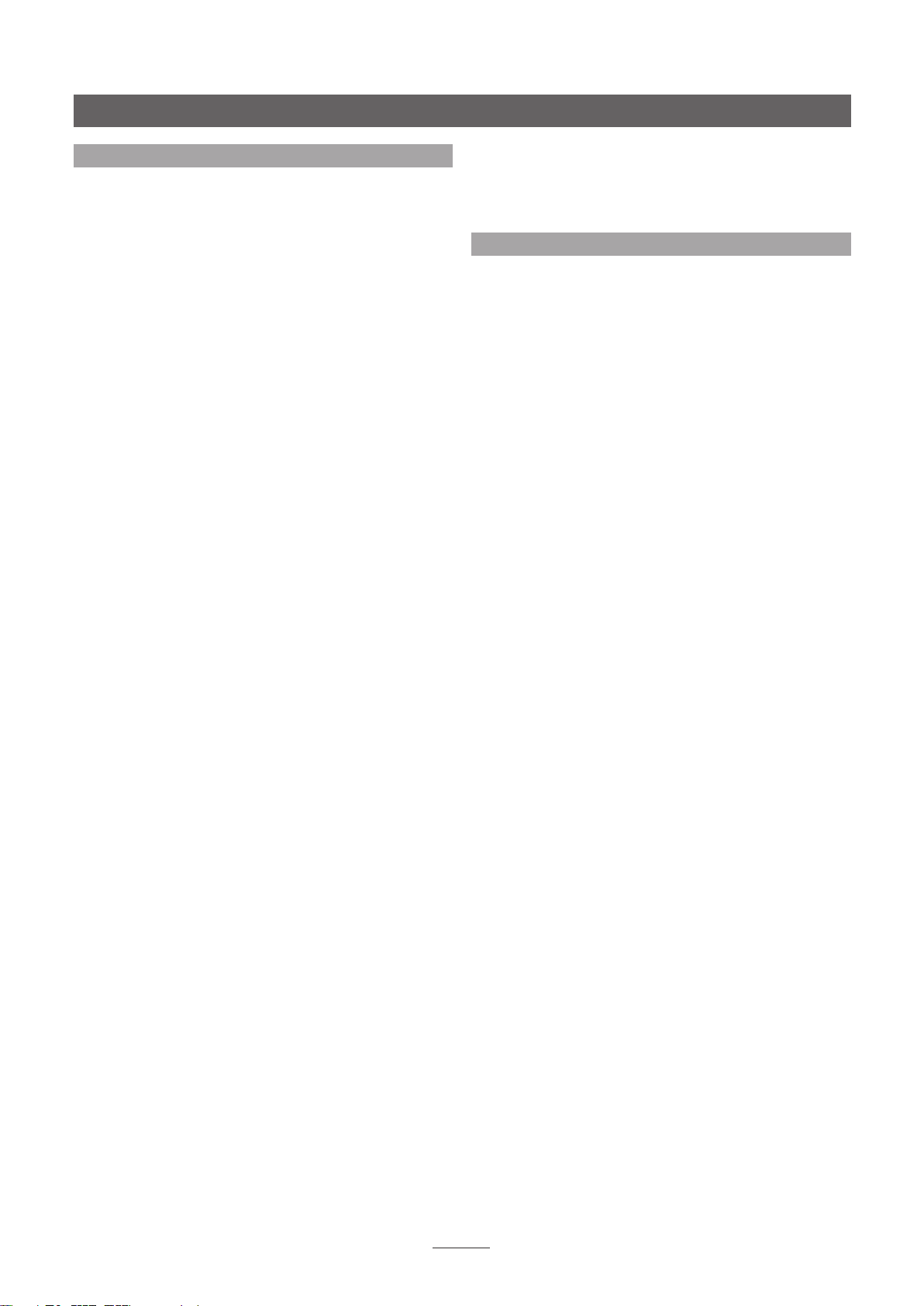
Установка и подключение
2.9 Сетевые соединения
2.9.1 Проводное сетевое соединение
Задняя панель UnitiLite оборудована стандартным
разъемомRJ45Ethernet.Данныйразъемпозволяет
UnitiLite подключаться к домашним сетям через
маршрутизатор, чтобы получать доступ к потоковым
данным Интернет-радио или воспроизводить звуковые
файлы, сохраненные на правильно настроенных
серверах UPnP™.
Возможно использование оборудования для подключения
ПримечаниексетиEthernetчерезэлектросеть
(Ethernet-over-mains),котороепредоставляетпростойи
удобный способ подключения к домашней проводной
сети. Однако, в зависимости от особенностей
электропроводки, присущих каждому домашнему
окружению, передача сетевых данных с использованием
электросети может ухудшить общее качество звучания
системы. Если качество звучания неприемлемо,
необходимо использовать соответствующее сетевое
кабельное соединение или беспроводную сеть.
2.9.2 Беспроводное сетевое соединение
Если необходимо беспроводное подключение UnitiLite
к домашней сети, необходимо подключить входящую
в комплект поставки Wi-Fi-антенну к разъему для
антенны беспроводного соединения, расположенному
на задней панели. Перед подключением UnitiLite к
беспроводной сети, возможно, потребуется настройка
беспроводного соединения. См. раздел 4.6.1 данного
руководства.
Примечание:
UnitiLite требует наличия широкополосного доступа
в сеть Интернет через маршрутизатор/модем со
встроенным файерволом.
Для использования Интернет-радио
2.10 Внешнее управление и интерфейс
Задняя панель UnitiLite оборудована разъемом 3,5 мм
Remote in и интерфейсным разъемом a mini-USB.
Разъем Remote In может использоваться для пульта
дистанционного управления RC5 для UnitiLite при
наличии проводного соединения или дистанционного
ИК-повторителя.
Разъем mini-USB предназначен для обновления
микропрограммы и проведения диагностических
тестов. При необходимости получения дополнительной
информации свяжитесь с вашим местным торговым
представителем Naim.
Примечание: Интерфейс mini-USB не предназначен для
подключения запоминающих устройств USB.
2.9.3 Параметры сети
UnitiLite поставляется в состоянии, не требующем
настройки сетевого соединения на месте,
обеспечивающим автоматическое подключение к сети
(по умолчанию используется динамический протокол
DHCP). Однако, если ваш UnitiLite ранее использовался,
его сетевые настройки могли быть изменены, поэтому
автоматическое подключение может не произойти. В
этом случае убедитесь, что в меню Параметры сети
выбрана опция DHCP, и перезапустите UnitiLite. Если
проблема осталась, свяжитесь с вашим торговым
представителем, установщиком или напрямую с Naim
Audio. См. раздел 4.6.
Примечание:
сетевого подключения, осуществите операцию
сброса к заводским настройкам и попробуйте еще
раз. Выберите опцию Сброс всех переуст из меню
настройки Зав настройки. См. раздел 4.10.
Примечание:
проводного сетевого соединения позволит
подключаться к домашней сети, используя только
беспроводное соединение. Чтобы использовать
соединение проводное, отключите UnitiLite, подключите
сеть и снова включите устройство.
Перед тем как сообщить о неполадках
Включение UnitiLite без работающего
5
Page 8
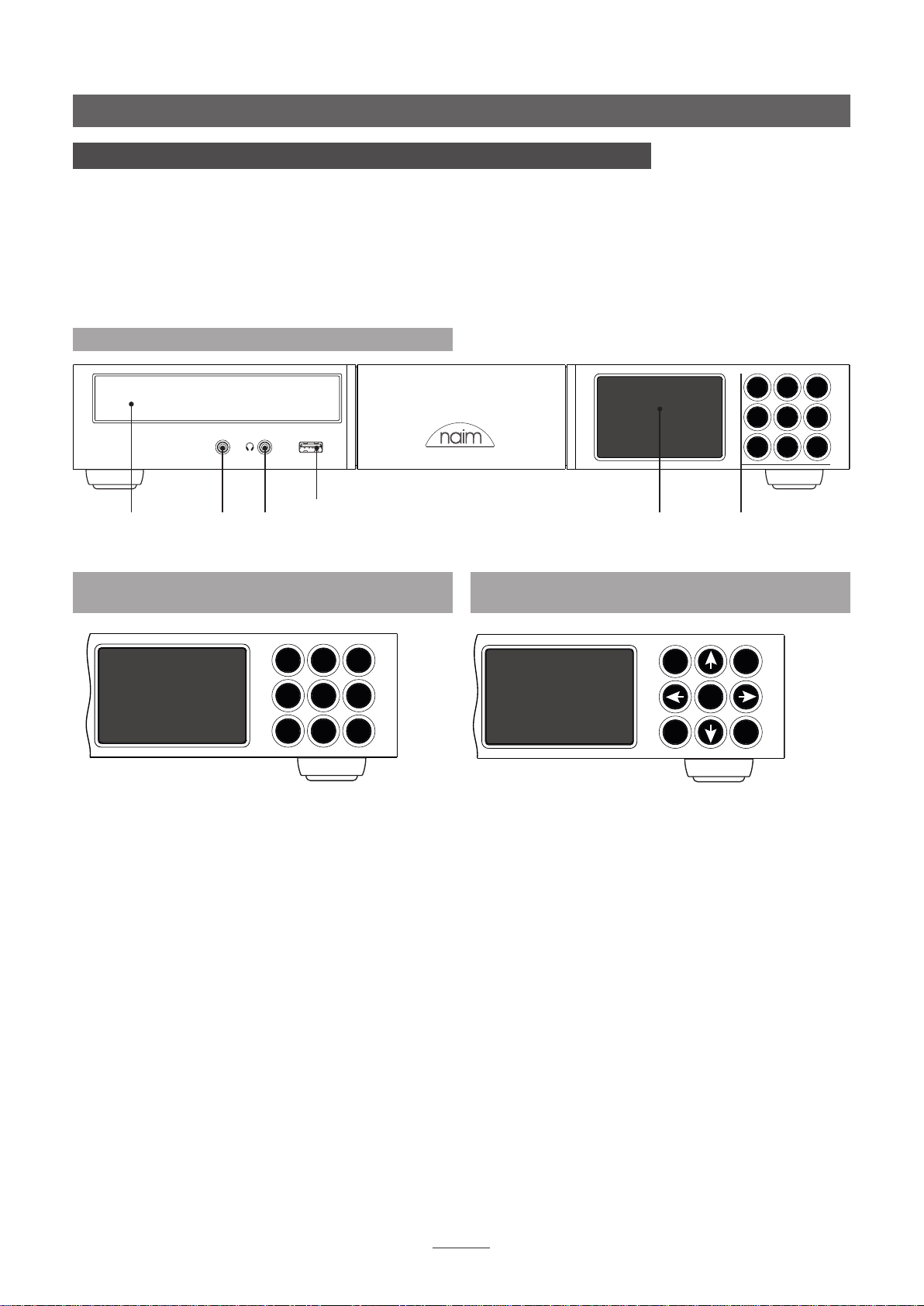
Принцип работы
3 Принцип работы UnitiLite
Управлять аудиоплеером UnitiLite можно с помощью элементов управления,
расположенных на передней панели, на поставляемой в комплекте дистанционной
гарнитуре или через приложение n-Stream для iPhone и iPad. Настройка аудиоплеера
и управление им осуществляются через меню пользовательского интерфейса.
Общие принципы работы интерфейса одинаковы для каждого из элементов
UnitiLite, поэтому в данном разделе руководства приводится описание этих общих
принципов.
3.1 Характеристики передней панели
mute
input
- volvol +
stop play
input
CD ящик
сочетает
аналоговый
выход для
наушников
интерфейс USB
и цифровой
вход
3.2 Кнопки передней панели (нормальный режим воспроизведения)
- volvol +
mute
stop play
input
listprev
В режиме нормального воспроизведения normal play
кнопки передней панели устройства UnitiLite выполняют
функции в соответствии с приведенным ниже
описанием:
зв выкл (mute) отключает звук в UnitiLite
-громкость (-vol) уменьшает громкость
громкость + (vol+) увеличивает громкость
вход (input) последовательный перебор входов
стоп (stop) прекращает воспроизведение
открывает/закрывает лоток
CD-проигрывателя, в случае если
выбран вход CD
играть (play) начинает воспроизведение
закрывает лоток
CD-проигрывателя, в случае если
выбран вход CD
список (list) переключает UnitiLite в режим
списка
предыдущий (prev) выбирает предыдущий трек или
звуковой файл
следующий (next) выбирает следующий трек или
звуковой файл
next
listprev
дисплей передней панели
группа кнопок
передней панели
3.3 Кнопки передней панели (режимы списка и настройки)
- volvol +
mute
stop play
input
OK
listprev
В режимах списка и настройки назначение кнопок
передней панели (за исключением кнопки mute)
изменяется. Измененные кнопки показаны на диаграмме,
приведенной выше, а их действие описано далее:
-громкость (-vol) переход вверх по меню или списку
вход (input) переход к предыдущему меню
или списку (или предыдущему
символу)
играть (play) переход к следующему меню
или списку (или следующему
символу)
предыдущий (prev)
переход вниз по меню или списку
стоп (stop) подтвердить выбор
список (list) выход из режима списка
зв выкл (mute) отключение звука в UnitiLite
следующий (next) не работает
громкость+(vol+) неработает
next
next
6
Page 9
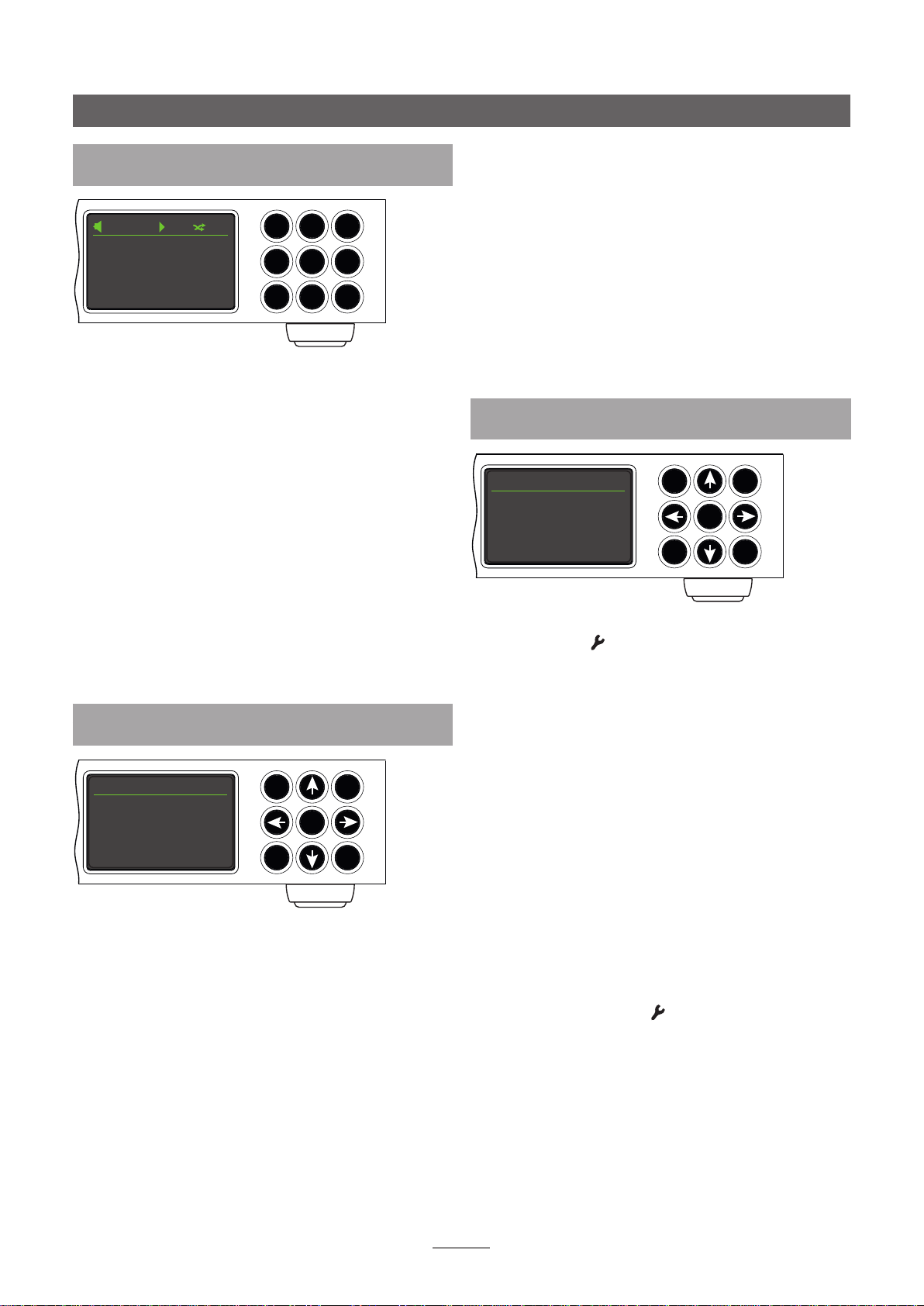
Принцип работы
3.4 Дисплей передней панели (нормальный режим воспроизведения)
- volvol +
42 CD
02 04:47
mute
input
listprev
stop play
next
В режиме нормального воспроизведения экран
UnitiLite отображает различную информацию,
касающуюся текущей настройки, выбранного входа
и воспроизводимого материала. Стандартный экран
режима нормального воспроизведения показан выше
и отображает информацию о том, что второй трек с
компакт-диска проигрывается уже в течение четырех
минут сорока семи секунд.
В верхней левой части экрана отображается уровень
громкости, а также значок «динамика», который
показывает, что звук в UnitiLite не отключен.
В верхней части экрана отображается значок
«воспроизведение», показывая, что идет воспроизведение,
а значок «случайное воспроизведение» отображается,
чтобы показать, что был выбран соответствующий режим.
Значок «CD» показывает, что был выбран вход CD.
3.5 Дисплей передней панели (режим списка)
- volvol +
Станции DAB 1/28
4BBC R1
BBC R2
BBC R3
BBC R4
Вход в режим списка осуществляется нажатием кнопки
список на передней панели или кнопки пульта
ok/список. Режим списка используется в случае, когда
источники предоставляют данные с возможностью
навигации: например, список радиостанций или треков.
Отображаемый список будет зависеть от выбранного
входа и доступных данных. Стандартный экран режима
списка, приведенный выше, показывает, что доступны
радиостанции DAB, и выбрана станция BBC R1.
В верхней правой части экрана значок «1/28» означает,
что выбранный элемент является первым из двадцати
восьми.
mute
input
listprev
stop play
OK
next
Для перемещения по списку вверх или вниз, а также
выбора элементов используйте кнопки передней
панели или пульта вверх (5), вниз (6) и кнопки или
клавиши ok/список Для возврата к нормальному
режиму отображения нажмите кнопку пульта выход или
кнопку список на передней панели.
Примечание:
Действие кнопки вправо (4) дублирует
действие кнопки ok/список при навигации по меню
режима списка.
Для перемещения по длинному списку в алфавитном
порядке можно использовать цифровые/текстовые
кнопки пульта.
3.6 Дисплей передней панели (режим настройки (Настр))
- volvol +
Настр 1/9
4Язык
Входы
Гр.говор
Наушники
Вход в режим настройки осуществляется нажатием
кнопки Настр ( ) на пульте или нажатием и
удержанием кнопки список на передней панели.
Таким образом, предоставляется доступ ко всем
пользовательским параметрам UnitiLite.
Экран, приведенный выше, представляет собой
начальный экран режима настройки, который всегда
отображается при входе в этот режим. В верхней
правой части экрана значок «1/9» означает, чтобы
выбранный элемент является первым из девяти.
Для перемещения по меню настройки, а также выбора
элементов используйте кнопки передней панели
или пульта вверх (
5), вниз (6) и влево (3), которые
позволяют осуществить перемещение по меню, и кнопки
или клавиши ok/список для подтверждения выбора.
Примечание:
Действие кнопки вправо (4) дублирует
действие кнопки ok/список при навигации по меню
режима настройки.
Чтобы покинуть режим настройки, нажмите кнопку
пульта setup/настройка ( ) еще раз, нажмите клавишу
exit/выход или кнопку список на передней панели.
Процесс настройки UnitiLite приводится в Разделе 4.
Примечание:
Если при воспроизведении программного
материала происходит вход в режим настройки UnitiLite,
то воспроизведение продолжается. Кнопки громкости,
отключения звука и управления воспроизведением
(воспроизведение, пауза, остановка и т.д.),
расположенные на пульте, остаются действующими.
mute
input
listprev
stop play
OK
next
7
Page 10

preset store
mute
exit
cd
radio
pc iPod
tv av
hdd aux
vol +
vol -
ok
list
@# abc def
ghi jkl mno
pqrs
del
input +
input -
tuv
wxyz
disp
Принцип работы
3.7 Пульт дистанционного управления UnitiLite
Поставляемый пульт дистанционного управления
представляет собой многофункциональное устройство,
разработанное специально для продуктов серии UnitiLite.
Для установки батарей снимите крышку батарейного
отсека и вставьте батареи в корпус, соблюдая их
правильную ориентацию. Установите на место крышку
батарейного отсека.
3.7.1 Кнопки нормального режима и
списка/настройки
Кнопка Нормальный Режимы списка
режим /настройки
цифровой
текст
0
Ввод 0 (нуль) Ввод пробелов
удаление
предустановки списка последнего
предустановок символа
для радио текста
хранение
Для ввода цифр Для ввода
от 1 до 9 символов в
текст
в тексте
Отображение Удаление
Отображение Переключение
£ меню регистра
вход+ Выбор Переход вверх
предустановок
для радио
5 следующего по меню
входа
вход- Выбор Переход вниз
6 предыдущего по меню
входа
3 В зависимости Предыдущее
от входа (см. меню или
примечание) перемещение в
тексте на один
символ назад
4 В зависимости Следующее
от входа (см. меню или
примечание) перемещение в
тексте на один
символ вперед
выход
list ok
Без функции Выход из
текущего меню
без сохранения
Отображение Подтверждение
изменений
списка треков/ действия или
функций в выбора
зависимости от
входа
Примечание:
(
3456
) Назначения
кнопок выбора входа могут быть
изменены в меню настройки Кн. пульта.
См. раздел 4.9.
Функции кнопок пульта перечисляются и описываются
в нижеприведенной таблице. Некоторые кнопки
изменяют свое назначение при переходе UnitiLite
в режим списка/настройки. Функции в режиме
нормального воспроизведения соответствуют надписям,
приведенным на каждой из кнопок, а функции в
режиме списка/настройки соответствуют тексту,
нанесенному под каждой кнопкой. Кнопки только с
одной функцией располагаются в таблице справа.
Примечание:
Назначения
кнопок выбора входа могут
быть изменены в меню
настройки Кн. пульта. См.
раздел 4.9.
3.7.2 Кнопки нормального режима
воспроизведения
Кнопка Функция
отобразить Включает или выключает
дисплей UnitiQute.
Переключение отображения
часов при наличии
соответствующей настройки.
громкость+
громкость- Уменьшение громкости
зв выкл
настройка Отображение меню
настройки
инфо Переключение вторичной
воспроизве- Воспроизведение или
дение/пауза
воспроизведения трека
предыдущий Переход к предыдущему
треку/станции
следующий Переход к следующему
треку/станции
стоп Прекращение
перемотка Быстрая перемотка трека
назад
перемотка Быстрая перемотка трека
вперед
Для выбора аналогового
cd
radio
Для выбора входа UPnP™
pc
iPod
tv
Последовательный выбор
Последовательный выбор
av
hdd
aux.
Увеличение громкости
Отключение звука в UnitiQute
повтор Повторение выбранного
трека, программы или
плейлиста
сл пор Случайное воспроизведение
треков из списка
информации о входе
) приостановка
воспроизведения трека
назад
вперед
входа на задней панели
Последовательный выбор
входов FM, DAB и iRadio
Последовательный выбор
входа USB/iPod и входов
передней панели
входа аналоговый 1 и входов
Цифровой 1
входа аналоговый 2 и входов
Цифровой 2
Выбирает вход Цифровой 3
Выбирает вход Цифровой 4
8
Page 11

Принцип работы
preset store
@# abc def
ghi jkl mno
pqrs
del
tuv
wxyz
disp
3.8 Ввод текста в UnitiLite
На экранах некоторых меню UnitiLite требуется ввод
текста — например, для задания имен входов. Ввод
текста осуществляется с использованием цифровых
кнопок пульта аналогично набору текста в телефонном
СМС-сообщении.
При необходимости ввода текста многократное
нажатие на кнопку приведет к последовательному
перебору символов, связанных с данной кнопкой.
Вдобавок к символам, кнопка предустановка
реализует функцию удалить, кнопка нуль реализует
пробел, а кнопка сохранить реализует функцию
изменения регистра символов. Кнопки вверх (
вниз (6) также осуществляют последовательный
перебор доступных символов.
Увеличенный рисунок пульта показывает цифровые
кнопки и символы, связанные с каждой из них.
При необходимости ввода текста на экране UnitiLite
выберите соответствующие символы путем нажатия
соответствующей кнопки необходимое число раз.
Подтвердите ввод текста, нажав кнопку ok/список.
5) и
3.9.1 Настройка n-Stream
Чтобы начать использование
приложения n-Stream
для управления вашим
устройством UnitiLite, вам
необходимо сначала
установить это приложение
на ваше устройство iPad,
iPhoneилиiPodtouch.После
установки приложения и
беспроводного подключения
iPad,iPhoneилиiPodк
той же сети, что и UnitiLite
запустите приложение,
нажав на значок,
расположенный на экране.
Выбор опции настройка приведет к открытию меню,
которое позволяет выбрать устройство UnitiLite, для
которого необходимо будет осуществлять управление.
Прикоснитесь к соответствующему устройству UnitiLite,
идентифицируемому по сетевому адресу или имени
устройства; на рисунке, приведенном выше, это
соответственно Uniti-C1C3 и 192.168.001.065.
3.9 Управляющее приложение n-Stream
Управляющееприложениеn-Streamдоступновthe
iTunes App Store. Приложение n-Stream совместимо с
моделямиiPad,iPhoneиiPodtouch,работающимипод
управлением программного обеспечения iOS версии
3.1.3 или более поздней.
Примечание:
могут быть найдены в его меню настройки Factory
Settings (Зав настройки).
Примечание:
изменено в его меню настройки. Это может упростить
идентификацию отдельных устройств в многочисленных
установках.
Меню настройки позволяет изменять следующие опции:
Auto connection
(Автоматическое автоматического подключения к
подключение): UnitiLite всякий раз при запуске
приложения n-Stream
Stay connected При выборе ВЫКЛ
(Поддерживать приложение n-Stream будет
подключение): переходить в «спящий режим»
через заданный промежуток
Примечание:
привестикразрядуаккумуляторавашегоiPad,iPhone
или iPod.
Сетевой адрес UnitiLite и имя устройства
Имя устройства UnitiLite может быть
Выберите ВКЛ для
времени, в течение которого
отсутствовала активность.
Выбор ВКЛ приведет к тому, что
приложение n-Stream будет
оставаться постоянно активным.
Наличие постоянного подключения может
9
Page 12

Принцип работы
Set Weekday Alarm
(Уст б на буд дни): дней и позволяет задать время.
Set Weekend Alarm: Включает будильник для выходных
(Уст б на вых дни): дней и позволяет задать время.
Clear Image Cache: Позволяет удалить все (Очистить
(Oч кэш изображений): изображения, связанные с
Use Hi-Fi Language:
(Использование приложения n-Stream, чтобы
языка Hi-Fi): отобразить язык выбранного
Включает будильник для рабочих
альбомом, сохраненные
приложением n-Stream.
Выберите ВКЛ для
дисплея UnitiLite. При выборе
опции НЕТ приложение n-Stream
отобразит язык по умолчанию для
iPad,iPhone
или iPod.
3.9.2 Использование
n-Stream
Приложение n-Stream имеет
три основных экрана.
Экран Входы, экран
Воспроизведение и экран
Библиотека. Эти экраны
выбираются путем нажатия
на значки, расположенные
в верхней части дисплея.
Экран Входы позволяет
выбрать входы UnitiLite.
Имена входов соответствуют
именам, указанным в меню
настройки входа UnitiLite
(См. раздел 4.3).
Экран Библиотека
отображает список
элементов для
воспроизведения,
доступных для выбранного
входа UnitiLite. Соседняя
иллюстрация показывает,
чтоAllegroMediaServer
доступен для входа UnitiLite
UPnP™.
Примечание:
MediaServerявляется
приложением, которое
открывает доступ к
музыкальным композициям
и плейлистам iTunes для
проигрывателей UPnP™.
ВыборAllegroMediaServer
и элементов в последующих
списках позволяет выбрать
плейлисты, альбомы
или отдельные треки для
воспроизведения.
Экраны Воспроизведение
и Библиотека для других
входов используют ту
же процедуру выбора
элемента.
Allegro
Экран Воспроизведение
отображает текущий
воспроизводящийся
элемент и предоставляет
дополнительные
элементы управления
воспроизведением.
При воспроизведении
потока с радиостанции
также появляется значок,
позволяющий открыть меню
предустановок станции,
с помощью которого
возможно сохранение и
вызов предустановок.
10
Page 13

Настройка
4 Настройка UnitiLite
Как только установка UnitiLite завершена и подключено питание, динамики,
радиоантенна и организованы все внешние соединения, устройство может быть
включено и настроено для использования.
Степень изменения настроек UnitiLite, заданных по умолчанию, будет зависеть от
способа использования и рамок, в которых вы будете использовать возможности
устройства. Возможно, вам вообще не потребуется вносить изменения в настройки
по умолчанию, однако мы рекомендуем изучить материал данного раздела для
полного понимания возможностей UnitiLite. Следующие параграфы содержат
описание каждого из меню настройки UnitiLite, начиная с первого меню настройки.
Войдите в режим настройки UnitiLite, нажав на кнопку пульта setup/настройка (
).
Перемещайтесь по меню настройки, используя кнопки со стрелками на пульте,
а также кнопку ok/список для выбора. Выйдите из режима настройки, нажав на
кнопку выход.
4.1 Начальное меню настройки
Начальное меню настройки
UnitiLite предоставляет доступ к
девяти меню настройки.
Каждое из них используется
следующим образом:
Позволяет
Язык:
изменить язык пользовательского
интерфейса UnitiLite.
Входы:
Позволяет задавать различные
параметры для каждого внутреннего
и внешнего входа.
Гр.говор:
Наушники:
Сеть:
Пер диспл:
Часы и буд:
Кн. пульта:
Зав настройки:
Каждое из девяти меню настроек подробно
описывается в следующих разделах. Используйте
кнопки пульта вверх (
выбора меню настройки.
Используется для настройки выхода
динамика UnitiLite.
Используется для настройки выхода
наушников UnitiLite.
Используется для задания параметров
сетевого соединения UnitiLite.
Используется для настройки
параметров дисплея UnitiLite.
Используется для настройки часов и
будильника.
Позволяет установить соответствие
входов UnitiLite определенным кнопкам
пульта. Также позволяет настроить
кнопки навигации пульта (3456).
Используется для запроса состояния
UnitiLite, удаления всех пользовательских
предустановок и возвращения к
заводским настройкам, заданным по
умолчанию.
5), вниз (6) и ok/список для
Настр 1/9
4Язык
Входы
Гр.говор
Наушники
4.2 Меню Язык
Меню настройки Язык позволяет
изменить язык
пользовательского интерфейса
UnitiLite. Войдите в режим
настройки и используйте кнопку
пульта ok/список для выбора
опции Язык. Используйте кнопки пульта вверх (5), вниз
(6) и ok/список для выбора языка. Выйдите из режима
настройки, нажав кнопку пульта выход.
4.3 Меню Входы
Меню настройки Входы
позволяет задать различные
параметры для каждого из
внутренних и внешних входов
UnitiLite. Эти параметры
определяют, каким образом
происходит управление
входами UnitiLite. Доступные для
каждого входа опции
описываются в следующих
разделах. Три параметра
являются общими для всех
входов:
Вкл: Используется для включения или выключения выхода
и отображения или сокрытия любых сопутствующих
меню.
Имя: Позволяет назначить входам имена, заданные
пользователем. Для ввода текста используйте пульт.
Подстр вх: Позволяет регулировать относительный
уровень для каждого входа, чтобы достичь примерно
одинаковой громкости для каждого из них.
Осуществляйте настройку, используя кнопки пульта
или 5.
Язык 1/6
4English
Français
Deutsch
Italiano
Выбер. вход 1/16
4CD
FM
DAB
iRadio
CD 1/5
4Вкл: Да
Имя: CD
Подстр вх: 0
Авт. выбор: Да
6
11
Page 14

Настройка
4.3.1 CD-вход
Параметр Опции
Включен: Да / Нет
Имя: Определяется
пользователем
CD 4/4
Вкл: Да
Имя: CD
Подстр вх: 0
4
Автовоспр: Да
Подстр вх: ±10 дБ
Автовоспр: Да / Нет. При выборе опции
Да воспроизведение начнется
автоматически при загрузке диска.
4.3.2 FM -вход
Параметр Опции
Включен: Да / Нет
Имя: Определяется
пользователем
FM 4/4
Вкл: Да
Имя: FM
Подстр вх: 0
4Чувст поиск: Средн
Подстр вх: ±10 дБ
Чувст поиск: Малая / Средняя / Высокая. Задает
мощность FM-сигнала, при котором тюнер
UnitiLite сможет распознать FM-станцию.
4.3.3 DAB-вход
Параметр Опции
Включен: Да / Нет
Имя: Определяется
пользователем
DAB 4/4
Вкл: Да
Имя: DAB
Подстр вх: 0
4Повт скан станц
Подстр вх: ±10 дБ
Повт скан станц Для выполнения повторного
сканирования DAB-станций.
Примечание:
DAB-вход UnitiLite не используется в
устройствах, распространяемых на территориях,
для которых цифровое радиовещание не доступно.
4.3.4 iRadio -вход
Параметр Опции
Включен: Да / Нет
Имя: Определяется
пользователем
iRadio 4/5
Вкл: Да
Имя: iRadio
Подстр вх: 0
4Авт разъед: Никог
Подстр вх: ±10 дБ
Авт разъед: Для выбора времени. Функция
автоматического разъединения служит для
предотвращения превышения пределов
использования Интернет-данных при
подключении UnitiLite к Интернет-радио.
Обзор журнала: Да / Нет. При выборе опции Да
UnitiLite будет отображать последнюю
использованную станцию, если она
доступна при выбранном режиме
списка. При выборе опции Нет UnitiLite
будет отображать меню выбора
наиболее популярных станций.
4.3.5 Вход UPnP™ (Сеть)
Параметр Опции
Включен: Да / Нет
Имя: Определяется
пользователем
UPnP 3/4
Вкл: Да
Имя: UPnP
4Подстр вх: 0
Журнал сервера Да
Подстр вх: ±10 дБ
Журнал Да / Нет. При выборе опции Да
сервера: UnitiLite будет запоминать последнюю
используемую папку, если сервер
UPnP™ все еще доступен. При выборе
опции Нет UnitiLite будет отображать
полный список доступных серверов.
4.3.6 Вход USB/iPod
Параметр Опции
Включен: Да / Нет
Имя: Определяется
пользователем
USB/iPod 4/5
Вкл: Да
Имя: USB
Подстр вх: 0
4Журнал папки: Нет
Подстр вх: ±10 дБ
Журнал папки: Да / Нет. При выборе опции Да UnitiLite
будет автоматически отображать
последнюю использованную папку на
USB-устройстве. При выборе опции Нет
будет отображаться папка верхнего
уровня на устройстве.
Зарядка iPod: Всегда / Никогда. При подключении iPod
зарядка происходит всегда или никогда.
Примечание:
Опция отсутствия зарядки предоставляется
потому, что при одновременной зарядке и воспроизведении
качество звука на iPod немного ухудшается. Однако
это означает, что при проигрывании с использованием
UnitiLite, аккумулятор iPod может полностью разрядиться.
4.3.7 Вход передней панели
Параметр Опции
Включен: Да / Нет
Имя: Определяется
пользователем
Перед 4/4
Вкл: Да
Имя: Пер.
Подстр вх: 0
4Формат: Авто
Подстр вх: ±10 дБ
Формат: Авто / Аналоговый / Цифровой. При
выборе опции Авто вход передней
панели будет автоматически определять
формат аудиосигнала (аналоговый
или цифровой), при этом будет
осуществляться соответствующая
конфигурация входа. Задание опций
Аналоговый или Цифровой определяет
формат входа передней панели.
12
Page 15

Настройка
4.3.8 Прочие входы
Параметр Опции
Включен: Да / Нет
Имя: Определяется
пользователем
Подстр вх: ±10 дБ
Фикс громк AV: Да / Нет. При выборе опции Нет вход
работает в стандартном режиме. При
выборе опции Да вход будет работать
с использованием фиксированного
уровня громкости, а элементы
управления громкостью UnitiLite будут
отключены. Это позволяет использовать
UnitiLite в многоканальных AV-системах,
где управление громкостью
осуществляет AV-процессор. Будьте
осторожны, выбирая опцию Фикс громк
AV.
Примечание:
Опция Фикс громк AV доступна только для
Аналогов.1 1/4
4Вкл: Да
Имя: Аналогов.1
Подстр вх: 0
Фикс громк AV Нет
аналоговыхвходовRCAphono.
4.4 Меню Динамики
Меню настройки Динамики
позволяет задать различные
параметры для динамика.
Доступные для каждого входа
опции представлены в виде
таблиц и описываются в
следующих разделах:
Параметр Опции
Исп усил: Только внутр / Наружный / Все выходы
Макс громк: от 0 до 100 (осуществляйте настройку,
используя кнопки пульта 6или 5)
Баланс: от -10 до +10 (осуществляйте настройку,
используя кнопки пульта 6или 5)
Опция Исп усил определяет порядок использования
встроенного усилителя мощности и включает или
выключает выходы предварительного усилителя.
Если не требуется использование внешнего усилителя,
выберите опцию Только внутр. При выборе опции
Internal Only (Только внутр) выходы предварительного
усилителя отключаются.
При необходимости использования внешнего усилителя
мощности вместо внутреннего усилителя мощности
UnitiLite выберите опцию Наружный. При выборе опции
Внешний выход предварительного усилителя включается.
Выберите опцию Все выходы при необходимости
использования внешнего усилителя мощности или
сабвуфера совместно с внутренним усилителем
мощности UnitiLife.
Параметры динамика Макс громк и Баланс
определяют соответственно максимально допустимый
уровень громкости и баланс в канале.
Гр.говор 1/3
4Исп усил: Только
Макс громк: 100
Баланс: 0
4.5 Меню Наушники
Меню настройки Наушники
позволяет задать параметр
Макс громк:
Параметр Опции
Макс громк: от 0 до 100
(осуществляйте настройку, используя
кнопки пульта 6или 5)
Наушники 1/1
4Макс громк: 100
4.6 Меню Параметры сети
Меню Параметры сети
позволяет настраивать
параметры сети UnitiLite в
соответствии с используемыми
маршрутизатором и сетью.
Доступные для каждого входа
опции представлены в виде таблиц и описываются в
следующих разделах:
Параметр Опции
Имя: Определяется пользователем (путем
ввода текста) По умолчанию: Lite-xxxx
Беспроводной: Не используется / Имена
беспроводных сетей
Статус: Подключено / Нет сигн / Сбой входа /
Зан / Др
DHCP: Да / Нет
MAC: МАС-адрес отображается на экране
Параметр Имя позволяет изменить сетевое имя UnitiLite,
заданное по умолчанию.
Параметр Беспроводной позволяет выбирать и
подключаться к беспроводным сетям. См. далее
раздел 4.6.1 для получения подробной информации по
настройкам беспроводного соединения.
Опция Статус сети используется для отображения
статуса текущего сетевого соединения.
Параметр DHCP позволяет изменить сетевые
параметры UnitiLite. В большинстве случаев наиболее
подходящий вариант — это задание опции Да и
оставление UnitiLite в режиме DHCP. См. далее раздел
4.6.2 для получения подробной информации по
сетевому соединению, отличному от DHCP.
Примечание:
Устройства, установленные в сети, имеют
IP-адрес, который используется для их идентификации
другими элементами сети. DHCP представляет собой
набор правил, которые разрешают автоматическое
выделение адресов по мере подсоединения элементов
(или включения уже подсоединенных элементов) к сети.
По умолчанию UnitiLite использует DHCP.
Примечание:
Если UnitiLite подключено к сети как через
беспроводное соединение, так и проводное, приоритет
будетиметьсоединениеEthernet.
Параметры сети 1/5
4Имя: Lite-0131
Беспров: Не исп
Статус: Не подключен
DHCP Да
13
Page 16

Настройка
4.6.1 Настройка беспроводного
сетевого подключения
При выборе параметра
Беспроводной в меню
Параметры сети отобразится
меню Выберите сеть со
списком доступных сетей. Также существует опция
отключения использования беспроводного соединения.
Используйте кнопки пульта вверх (5) или вниз (6) для
пролистывания списка и ok/список для выбора сети.
Примечание:
используемыми стандартами Wi-Fi. Будут работать
маршрутизаторы, поддерживающие протоколы 802.11b
и 802.11g, однако для достижения наилучших результатов
рекомендуется использовать маршрутизаторы,
совместимые с 802.11n.
Примечание:
сетевого оборудования, надежность соединения UnitiLite
будет определяться как производительностью сетевого
маршрутизатора, так и качеством Wi-Fi-сигнала.
Чтобы минимизировать вероятность возникновения
плохого соединения, UnitiLite следует подключать к
сетевым аудиоисточникам, используя не более одного
беспроводного «звена». Прочие «звенья», которые
должны располагаться между UnitiLite и сетевыми
аудиоисточниками, должны иметь проводное
соединение.
Примечание:
подключение к «скрытым» беспроводным сетям.
Если выбранная сеть является
безопасной и требует
для подключения пароль
или ключ доступа, UnitiLite
отобразить предупреждающее
сообщение. Последующее
нажатие кнопки ok/список
приведет к открытию окна
для ввода текста, в котором
необходимо указать пароль или
ключ доступа.
Используйте кнопки пульта
цифры/текст чтобы ввести
пароль или ключ доступа,
обращая внимание на
правильность регистра.
Нажмите кнопку пульта ok/
список по завершении ввода
текста. На рисунке паролем
являетсяслово«flatfish».
UnitiLite совместимо с наиболее
Как и для любого другого беспроводного
UnitiLite не может осуществлять
Выберите сеть 3/6
<Не исп беспров>
LingNet
4GreenNet
TomNet
Теперь введ пароль
или кл доступа к
беспр сети.
Нажм OK для продолж
flatfish abc
flatfish
Для подтв OK
Соед уст
Нажм OK для оконч
Невзм войти
Нажм OK для повт
При успешном подключении к сети UnitiLite отобразит
экран с подтверждением.
В случае ввода неправильного пароля или ключа
доступа UnitiLite отобразит предупреждающее
сообщение.
Примечание:
перед подключением к беспроводной сети
маршрутизатор может также потребовать указать MACадрес UnitiLite. Эта функция безопасности известна
как «фильтрация MAC-адреса». МАС-адрес UnitiLite
отображается на странице Зав настройки > Статус
сист.
Примечание:
сети создается при первой настройке маршрутизатора
и может представлять собой последовательность
цифр и букв. Если пароль/ключ доступа неизвестен,
просмотрите страницу настройки маршрутизатора
или свяжитесь с лицом, осуществлявшим начальную
настройку маршрутизатора.
Примечание:
несколько конфигураций безопасности, UnitiLite
автоматически выберет наиболее безопасную.
Примечание:
WEP для режима аутентификации маршрутизатора
необходимо установить опции «auto» или «open».
Если выбранная сеть не является
безопасной и не требует
для подключения пароль
или ключ доступа, UnitiLite
отобразит предупреждающее
сообщение. Нажатие
кнопки пульта ok/список приведет к немедленному
подключению UnitiLite к сети и отображению экрана
подтверждения.
Примечание:
|
беспроводном подключении, иногда могут быть
устранены изменением канала беспроводного
подключения в настройках маршрутизатора.
4.6.2 Сетевое соединение,
отличное от DHCP
(Статическое)
Если в меню Параметры
сети отключена опция DHCP,
отобразятся пять следующих
параметров.
В качестве меры предосторожности
Пароль/ключ доступа к беспроводной
Если маршрутизатор предлагает
При использовании протокола безопасности
Эта беспр сеть
небезопасна и не
требует пароля или
ключа доступа.
Нажмите OK для соед
Неполадки, возникающие при
Параметры сети 1/5
4IP: 192.168.0.80
Маск: 255.255.255.0
Шлюз: 192.168.0.1
DNS1: 192.168.0.1
14
Page 17

Настройка
Параметр Польз. IP
IP: Определяется пользователем
(путем ввода цифр) По умолчанию: 0.0.0.0
Маск: Определяется пользователем
(путем ввода цифр) По умолчанию: 0.0.0.0
Шлюз: Определяется пользователем
(путем ввода цифр) По умолчанию: 0.0.0.0
DNS1: Определяется пользователем
(путем ввода цифр) По умолчанию: 0.0.0.0
DNS2: Определяется пользователем
(путем ввода цифр) По умолчанию: 0.0.0.0
Эти настройки позволяют UnitiLite подключаться к сети,
используя фиксированные IP-адреса. При выборе
каждого из них появляются экраны для ввода цифр, в
которых необходимо указать необходимые настройки
сетевого IP-адреса. Для получения дополнительных
сведений по настройке фиксированных IP-адресов
обратитесь к пользовательской документации для
вашего сетевого маршрутизатора.
4.7 Меню Пер диспл
Меню настройки Пер диспл
позволяет изменить работу
дисплея передней панели
UnitiLite. Доступные опции
представлены в виде таблиц
и описываются в следующих
разделах:
Параметр Опции
Выкл при выкл зв: Да / Нет
Выкл авт: Выбрать время из списка
Время при выкл: Да / Нет
При выборе опции Выкл при выкл зв дисплей передней
панели будет отключаться при выключении звука.
Опция Выкл авт определяет промежуток времени, в
течение которого дисплей остается включенным, после
завершения последнего действия в интерфейсе. Может
быть выбран временной промежуток в диапазоне от 10
секунд до 1 часа.
Примечание:
Если дисплей был отключен с
использованием кнопки пульта disp, то данная настройка
будет иметь приоритет относительно настройки Выкл
авт. При получении управляющих команд дисплей будет
всегда включаться на короткое время.
Параметр Время при выкл позволяет отображать часы,
когда другие настройки дисплея отключены.
Пер диспл 1/3
4Выкл при выкл зв: Нет
Выкл авт: 2 мин
Время при выкл: Да
4.8 Меню Часы и буд
Меню настройки Часы и буд
позволяет настраивать часы
UnitiLite и задавать время
срабатывания будильника.
Выбор опций Уст б на буд дни
or Уст б на вых дни открывает
меню, в котором предлагаются
следующие параметры и
опции:
Параметр Опции
Включен: Да / Нет. Выбор
Да активирует будильник. Выбор опции
Нет приводит к отключению будильника.
Время буд: Выбор времени приводит к появлению
экрана, который позволяет установить
время будильника, используя элементы
навигации пульта дистанционного
управления (56 34) и цифровые
кнопки.
Вход: В качестве источника звука для
будильника могут быть заданы внешние
входы UnitiLite или предустановки радио.
Примечание:
Радио UnitiLite может использоваться в
качестве сигнала будильника только при использовании
сохраненных предустановок радио.
Громк.: 30. Громкость звука будильника может
быть задана независимо от уровня
громкости UnitiLite, заданного по
умолчанию, используя кнопки вверх
(5) и вниз (6) пульта дистанционного
управления.
Будильник для рабочих дней работает с понедельника
по пятницу. Будильник для выходных дней работает по
субботам и воскресеньям.
Примечание:
UnitiLite не имеет звука будильника,
заданного по умолчанию, и в качестве звука
может использовать сигнал с внешних входов или
предустановки радио. Если использование будильника
является важным, при включении будильника необходимо
убедиться, что сигнал будильника активирован. Это
особенно актуально для Интернет-радиостанций,
которые могут внезапно прекратить вещание.
Выбор опции Уст час пояс
позволяет указать часовой пояс,
в котором расположен UnitiLite.
Для задания (+/-) часового
пояса относительно времени в
Гринвиче используются кнопки
пульта вверх (5) и вниз (6).
Часы и буд 1/5
4Уст б на буд дни
Уст б на вых дни
Уст час пояс
Пов синхр вр по сети
Б буд дней 1/4
4Вкл: Нет
Время буд: 07:00
Вход: Fluid Radio
Громк.: 30
Час пояс
±00:00
Сейч: 12:04 Мар 16
2011
Примечание:
Часы UnitiLite не учитывают автоматически
переход на местное летнее время. Для перевода часов
вперед или назад, используйте функцию Уст час пояс.
15
Page 18

Настройка
Выбор опции Пов синхр вр по сети позволяет выполнить
повторную синхронизацию часов UnitiLite с указанным
временем сервера.
Примечание:
Синхронизация часов UnitiLite с сервером
точного времени, расположенном в сети Интернет,
происходит автоматически каждые 24 часа. При
невозможности подключения попытки повторяются
каждые 30 минут.
Выбор опции Расш настройка позволяет указать
альтернативный сервер точного времени в сети
Интернет. Для получения дополнительной информации
по выбору серверов точного времени свяжитесь с
вашим местным торговым представителем Naim.
4.9 Меню Кн. пульта
Меню настройки Кн. пульта
позволяет сопоставить входы
UnitiLite определенным кнопкам
выбора входа, расположенным
на пульте (Диаграмма 4.9.4), а
также настроить
функционирование навигационных кнопок пульта
(Диаграмма 4.9.3).
4.9.1 Функции навигационной кнопки
Выбор параметра Действ
Вве/Вни в меню Кн. пульта
приводит к появлению
следующего меню, которые
позволяет выбрать между двумя
режимами функционирования
кнопок пульта вверх (5) и вниз (6) при выборе опции
Вход и Выкл. При выборе опции Вход кнопки будут
использоваться для выбора входов, при выборе опции
Выкл функции кнопок, касающиеся выбора входа,
будут отключены.
Выбор параметра Действ
Вле/Вправо из меню Кн. пульта
приведет к появлению
следующих меню, которые
позволяют осуществить
независимую настройку кнопок
3) и вправо (4) для
влево (
входов CD, iPod, Radios, USB и
UPnP™. Для входов USB, iPod,
UPnP™ и CD доступны опции
Треки, Спис и Выкл. При выборе
опции Треки кнопки влево (3) и
вправо (4) будут использоваться для выбора
предыдущего или следующего трека. При выборе
опции Спис кнопки будут использоваться для
возвращения UnitiLite в режим списка, при выборе
опции Выкл функции кнопок, касающиеся выбора
трека или списка, будут отключены.
Кнопки пульт 1/10
4Вве/вни
Вле/вправо
CD
Радио
Действ Вве/Вни 1/2
4Вход
Выкл
Вле/вправо 1/5
4CD Треки
iPod Треки
Радио Станция
USB Треки
Действ Вле/Вправо 1/3
4Треки
Спис
Выкл
Для входов Radios доступны
опции Станция, Предус,
Спис, и Выкл. При выборе
опции Станция кнопки влево
(3) и вправо (4) будут
Действ Вле/Вправо 1/4
4Станция
Предус
Спис
Выкл
использоваться для выбора
предыдущей или следующей станции. При выборе
опции Предус кнопки будут использоваться для
выбора предыдущей или следующей сохраненной
предустановки станции. При выборе опции Спис кнопки
будут использоваться для возвращения UnitiLite в режим
списка, при выборе опции Выкл функции кнопок,
касающиеся выбора станции или предустановки, будут
отключены.
4.9.2 Назначения кнопок входа
Каждой кнопке пульта для
выбора входа можно назначить
до четырех входов. Назначения
по умолчанию приведены в
Кнопки пульт 4/10
Вве/вни
Вле/вправо
CD
4Радио
следующей таблице:
Кнопка пульта Назначенные входы UnitiLite
cd: CD
радио: FM, DAB, iRadio
пк: UPnP™
iPod: USB/iPod, Передний
тв: Аналоговый 1, Цифровой 1
аудио/видео: Аналоговый 2, Цифровой 2
жесткий диск: Цифровой 3
доп.: Цифровой 4
Под параметрами кнопок
Вверх/Вниз и Влево/
Вправо в меню Кн. пульта
отображается список из
восьми кнопок пульта для
Входы вкл: Радио 1/4
41. FM
2. DAB
3. iRadio
4. Неопредел
входов. Выбор одной из кнопок
приведет к отображению списка из четырех
существующих назначений для данной кнопки (включая
неназначенные). Чтобы изменить назначение, выберите
номер назначения, который необходимо изменить и из
появившегося меню выберите требуемый вход.
16
Page 19

Настройка
preset store
mute
exit
vol +
vol -
ok
list
@# abc def
ghi jkl mno
pqrs
del
input +
input -
tuv
wxyz
disp
preset store
mute
exit
cd
radio
pc iPod
tv av
hdd aux
vol +
vol -
ok
list
@# abc def
ghi jkl mno
pqrs
del
input +
input -
tuv
wxyz
disp
4.9.3 Навигационные кнопки пульта
Навигационные кнопки (3456) располагаются
вокруг кнопки ok/список.
4.9.4 Кнопки пульта для выбора входа
Кнопки выбора входа (компакт-диск, радио, пк, iPod, тв,
аудио/видео, жесткий диск, доп) расположены под
кнопками управления воспроизведением
( ).
4.10 Меню Зав настройки
Меню Зав настройки позволяет
отобразить информацию о
состоянии системы UnitiLite,
проанализировать команды
пульта, удалить предустановки
радио и восстановить
настройки по умолчанию. Доступные опции
описываются ниже в таблице:
Параметр Опции
Статус сист: Выбрать для отображения
ИК мон. пульта: Выбрать для отображения
Удал все предуст: Да / Нет
Сброс всех переуст: Отобразится предупреждение:
Восстановление заводских
настроек. ВСЕ пользовательские
настройки будут удалены. Нажмите
кнопку зв выкл, чтобы продолжить.
Зав настройки 1/4
4Статус сист
ИК монитор пульта
Удал все предуст
Сброс всех переуст
17
Page 20

Встроенный усилитель
5 Встроенный усилитель UnitiLite
В состав UnitiLite входит высокопроизводительный встроенный предварительный
усилитель и усилитель мощности в соответствии с установленными принципами
проектирования Naim. Предварительный усилитель может работать как с
аналоговыми, так и с цифровыми звуковыми сигналами, и в дополнение к встроенному
CD-проигрывателю UnitiLite, мультиформатному радио и сетевому интерфейсу имеет
входы для три внешних аналоговых и пяти внешних цифровых сигналов.
Использование усилителя UnitiLite заключается в простом выборе необходимого
входа и задании громкости звука при прослушивании.
5.1 Выбор входов
Входы могут быть выбраны путем нажатия кнопки вход,
расположенной на передней панели, кнопок пульта
5) и вниз (6) или одной из кнопок пульта выбор
вверх (
входа.
Примечание:
происходит автоматически при подключении штекера.
Нажатие кнопки вход, расположенной на передней
панели, или кнопок пульта вверх (
приводит к прокручиванию и выбору входов в
следующем порядке:
CD, FM (радио), DAB (радио), iRadio, UPnP™ (сетевой
UPnP™), USB/iPod, Front (передняя панель, аналоговый/
цифровой), Аналоговый 1, Аналоговый 2, Цифровой 1,
Цифровой 2, Цифровой 3, Цифровой 4.
Примечание:
установлен дополнительный модуль FM/DAB-тюнера.
Примечание:
умолчанию. Они могут быть изменены с помощью
меню настроек UnitiLite. См. раздел 4.3. Входы также
могут быть отключены и не видны при выборе.
Нажатие на одну из кнопок пульта выбор входа
приведет либо к выбору одного входа, либо появлению
списка группы входов. Например, по умолчанию,
нажатие кнопки выбора входа Компакт-диск приведет
к выбору CD-входа, а нажатие на кнопку выбора входа
радио к появлению группы, состоящей из входов FM,
DAB и iRadio.
Примечание:
быть изменены с помощью меню настроек UnitiLite. См.
раздел 4.9.2.
Выбор входа определяет путь, который проделает
входной звуковой сигнал при перемещении к выходу
UnitiLite.
UnitiLite мгновенно отобразит имена входов при их
выборе до отображения специальной информации
для входа; например, информации о CD-треке или
предустановки радио.
Если при выборе вход является нерабочим (например,
в случае отсутствия подключенного USB-накопителя),
UnitiLite отобразит предупреждающее сообщение с
описанием.
Выбор входа передней панели
5) и вниз (6)
Входы FM и DAB доступны, только если
Указаны имена входов, заданные по
Назначения кнопок выбора входа могут
5.2 Управление громкостью
Для регулировки громкости в UnitiLite используются либо
кнопки громкость- и громкость+ на передней панели,
либо кнопки громкость- и громкость+ на пульте.
Регулировка громкости затрагивает выходы динамика,
наушников и предварительного усилителя.
Примечание:
элемент управления громкостью, расположенный
на передней панели, отключен. Регулировка
громкости может осуществляться с использованием
соответствующих кнопок пульта.
Функция отключения звука отключает выходы динамика,
наушников и предварительного усилителя аудиоплеера
UnitiLite. Она включается и выключается нажатием
кнопки mute на передней панели или клавиши mute
на гарнитуре. Об отключении звука сигнализирует
мигающий значок громкости.
В режимах списка или настройки
5.3 Дисплей усилителя
В стандартном режиме работы дисплей передней
панели UnitiLite в основном отображает информацию,
касающуюся выбранного входа. При изменении
настроек усилителя, например, уровня громкости, или
при отключении звука его вид временно изменяется.
5.4 Сигнальные выходы
В дополнение к выходам динамика во встроенном
усилителе аудиоплеера UnitiLite имеется выход для
предварительного стереоусилителя, а также выход для
наушников.
Выход предварительного усилителя предназначен для
модернизации или подключения дополнительного
усилителя мощности Naim Audio к предварительному
усилителю UnitiLite.
Усилитель наушников UnitiLite может использоваться
с большинством стандартных доступных наушников.
Подключение штыря наушников приведет к отключению
выходов UnitiLite для динамика, предварительного
усилителя и сабвуфера.
5.5 Предупреждения о сбоях усилителя
В редком случае перегрузки, перегрева или
неисправности усилителя мощности UnitiLite его выход
отключается, и дисплей отображает предупредительное
сообщение.
18
Page 21

CD-проигрыватель
6 CD-проигрыватель UnitiLite
Устройство UnitiLite оборудовано полнофункциональным CD-проигрывателем, на
котором установлено собственное управляющее программное обеспечение и
высокопроизводительное цифровое и аналоговое электронное оборудование.
6.1 диска
Чтобы открыть лоток CD, нажмите кнопку stop (стоп)
пульта дистанционного управления или передней
панели, когда выбран вход CD. Чтобы закрыть лоток,
нажмите кнопку stop (стоп) еще раз. Чтобы закрыть
лоток CD и сразу начать воспроизведение, нажмите
кнопку play (воспроизведение) пульта дистанционного
управления или передней панели. Чтобы открыть лоток
в процессе воспроизведения компакт-диска, нажмите
кнопку stop (стоп) два раза.
При выборе опции Auto Play (автоматическое
воспроизведение) в меню настройки CD (см. раздел
4.3.1) воспроизведение автоматически начнется сразу
после того, как диск будет загружен.
Примечание:
воспроизведение диска после закрытия лотка CD.
UnitiLite автоматически начнет
6.2 Управление воспроизведением CD-диска
Управление компакт-диском
(воспроизведение, стоп и т.д.)
может осуществляться либо
с использованием кнопок
управления на передней
панели - воспроизведение,
предыдущий, следующий, стоп
- либо с использованием кнопок пульта для управления
воспроизведением ( ).
Примечание:
используя элементы управления передней панели,
нажмите кнопку воспроизведение.
Чтобы включить или отключить паузу,
42 CD
44:47
12 трек CD
6.3 Отображение содержимого CD-диска и выбор трека
При загрузке компактдиска UnitiLite отобразит
общую продолжительность и
количество треков.
Если задана опция
автоматическое
воспроизведение, компакт-диск начнет
воспроизводиться немедленно. При воспроизведении
дисплей будет отображать номер трека и прошедшее
время. Значок остановки в верхней части изменится на
значок воспроизведения.
В режиме воспроизведения или остановки выбор
CD-треков может осуществляться либо с
42 CD
01 01:32
использованием кнопок предыдущий и следующий,
расположенных на передней панели, или кнопок пульта
предыдущий и следующий. Выбор треков также может
осуществляться путем выбора номеров, используя
цифровые/буквенные кнопки.
Чтобы повторить
воспроизведение всего
компакт-диска (или
запрограммировать порядок
воспроизведения), нажмите
кнопку пульта повтор (
случайного воспроизведения треков нажмите кнопку
пульта сл пор ( ).
Нажатие кнопки ok/список на передней панели или
пульте приведет к переключению дисплея в режим
списка, содержащего CD-треки и соответствующие
времена. Выбор треков может осуществляться путем
пролистывания списка вверх и вниз, используя кнопки
пульта вверх (5) и вниз (6) и нажимая кнопку ok/
список. На дисплее над списком треков расположена
команда Прогр. Выберите Прогр., чтобы изменить
порядок воспроизведения компакт-диска, отключить
воспроизведение или включить повтор треков.
). Для
Сп. воспр CD
Прогр...
41 6:42
2 4:20
3 3:56
6.4 Программирование плейлиста для CD-треков
Выбор опции Прогр. в списке
треков компакт-диска приведет
к открытию меню Измен.
прогр. Выбор опции Нов – Все
треки приводит к созданию
плейлиста, содержащего
все треки на текущем загруженном компакт-диске
и открытию меню Прогр. Выбор опции Нов – Нет трек
приводит к созданию пустого плейлиста и открывает
меню Выбр для доб. Опции Ред. и Очист отображаются
только в существующем плейлисте. Опция Ред.
используется для открытия меню Ред. прогр.,a Очист –
для удаления существующего плейлиста.
Примечание:
содержится большая часть треков с компакт-диска,
выберите опцию Нов - Все треки и удалите ненужные
треки. В противном случае, если в необходимом
плейлисте содержится всего несколько треков с
компакт-диска, выберите опцию Нов - Нет трек и
добавьте нужные треки.
Примечание:
время воспроизведения приведет к прекращению
воспроизведения.
Если в необходимом плейлисте
При выборе меню Измен. прогр. во
Измен. прогр. 1/4
4Нов - Все треки
Нов - Нет трек
Ред.
Очист
19
Page 22

CD-проигрыватель
Меню Прогр. отображает
список номеров треков в левом
столбце и соответствующие
продолжительности – в правом.
Порядок номеров треков,
приведенный сверху вниз,
отражает порядок, в котором они будут
воспроизводиться.
При открытии меню в результате
выбора опции Нов – Все треки в
столбцах будет отображаться
порядок треков на текущем
загруженном компакт-диске.
Если оно открыто в результате
выбора опции Нов – Нет трек будет отображаться
только команда Выбр для доб.
Чтобы удалить CD-треки после
выбора опции Нов – Все
треки, используйте кнопки
пульта вверх (
для перемещения к первому
удаляемому треку (трек 3 в
иллюстрации к меню Прогр.) и нажмите кнопку ok/
список. Для подтверждения удаления откроется меню
Ред. прогр.
5) и вниз (6)
Прогр. [56:22] 3/8
1 02:34
2 04:20
43 03:17
4 07:21
Прогр. [00:00] 1/1
4Выбр для доб
Ред. прогр. 1/1
4Удалить трек 3
Как только плейлист создан, опции Ред. и Очист
становятся доступными в меню Измен. прогр. В меню
Ред. прогр. также становятся доступными опции Перекл
и Встав.:
Удалить трек X:
Перекл. трек X:
Встав. нов трек: Выберите и нажмите ok/список,
Выбор опций Перекл.
трек или Встав. нов трек
приведет к открытию окна,
отображающего номер
выбранного трека. Используйте
цифровые/буквенные кнопки
пульта или кнопки вверх (
ok/список, чтобы изменить номер трека и подтвердить
изменение или вставку.
Примечание:
одинаковых треков.
Выберите и нажмите ok/список,
чтобы удалить выбранный трек из
плейлиста.
Выберите и нажмите ok/список
чтобы переключить трек.
чтобы вставить трек.
Перекл. трек
3
Для прод нажм OK
5) и вверх (6) а затем кнопку
CD-плейлисты не могут содержать
20
Page 23

Многорежимный радио-тюнер
7 Многорежимный радио-тюнер UnitiLite
В аудиоплеере UnitiLite дополнительно может иметься встроенный многорежимный
радиотюнер, способный принимать сигналы FM и DAB. Для приема сигналов
FM и DAB требуется, чтобы к антенному входу на задней панели была
подключена соответствующая антенна. Для интернет-радио необходимо только
широкополосное подключение UnitiLite к Интернету через сетевой маршрутизатор
с подходящим брандмауэром. UnitiLite может хранить до сорока предустановок
станций (избранное) во всех трех режимах тюнера. Чтобы начать работу, выберите
вход FM, DAB или iRadio.
7.1 FM-тюнер – Поиск станций
Для поиска FM-станций нажмите
кнопки пульта предыдущий ( )
или следующий ( ), и тюнер
начнет поиск в FM-диапазоне,
останавливаясь на станциях,
уровень сигнала которых
превышает определенное значение.
Примечание:
расположенные в верхней правой части дисплея,
указывает на наличие стереосигнала.
Примечание:
может быть изменен с помощью меню настроек
UnitiLite. См. раздел 4.3.2.
Если станции поддерживают использование RDS, то
вместо частот будут отображаться их названия. Нажатие
кнопки пульта инфо ( ) приведет к последовательному
отображению какой-либо информации о передаваемой
станции, жанре станции, при его наличии, и частоте
вещания станции. Если станции не поддерживают
использование RDS, то при нажатии кнопки инфо будет
отображаться только частота вещания станции.
Когда процесс сканирования прерывается при
обнаружении станции, нажмите еще раз кнопку
предыдущий (
игнорировать станцию и продолжить сканирование
или сохраните данную станцию в виде предустановки,
нажав кнопку пульта сохранить.
Нажатие кнопки пульта ok/список приведет к
отображению меню опций FM, которое позволяет выбрать
моно-режим. Работа в моно-режиме иногда может быть
полезной для уменьшения уровня шума и помех.
Значок заблокированного кружка,
Порог блокировки мощности сигнала
) или следующий ( ), чтобы
42
BBC R4
92.9MHz
7.2 DAB-тюнер – Поиск станций
При первом выборе DAB-входа
UnitiLite необходимо
осуществить поиск станций.
Выберите вход DAB и нажмите
кнопку пульта ok/список чтобы
начать поиск. Начнется
процесс сканирования и отобразится количество
найденных станций. По завершении сканирования
UnitiLite расположит станции в алфавитном порядке и
выберет первую станцию в списке.
42
Нет станций
Нажм. list - п.скан
FM
DAB
DAB-станции могут выбираться
либо в алфавитном порядке,
используя кнопки пульта
предыдущий ( ) или
следующий ( ) либо в
режиме списка list нажатием
кнопки ok/список и навигацией по списку станций.
Используйте кнопки пульта вверх (5) или вниз (6)
для пролистывания списка и ok/список для выбора
станции. Для перемещения по длинному списку в
алфавитном порядке можно использовать цифровые/
текстовые кнопки пульта.
Как только станция выбрана, можно нажать кнопку
пульта инфо (
жанра станции, мощности сигнала, битрейта и любой
передаваемой информации о станции.
) для последовательного отображения
42
П.скан DAB
47% найд 15
7.3 iRadio-тюнер – Поиск станций
Если UnitiLite подключается
к сети с высокоскоростным
Интернет-доступом, происходит
загрузка перечня доступных в
сети Интернет радиостанций.
При последующем выборе
входа iRadio отобразится
меню режим списка с перечнем всех доступных
станций, упорядоченных по расположению, жанру,
расположению подкаста, жанру подкаста, новых
станций и наиболее популярных станций. Дисплей
автоматически переключится в режим списка поэтому
для навигации по меню и выбору станций можно
использовать кнопки пульта вверх (5), вниз (6), влево
(3) и ok/список Для перемещения по длинному списку
в алфавитном порядке можно использовать цифровые/
текстовые кнопки пульта.
Как только станция выбрана дисплей UnitiLite выйдет
из режим списка и вернется в нормальный режим
работы. Чтобы повторно войти в режим списка для
последующей навигации по списку и выбора станций,
нажмите кнопку пульта ok/список.
Нажатие кнопки пульта инфо (
станции приведет к последовательному отображению
имени станции (потока), пройденном времени,
информации о потоке, уровне буфера и любой
передаваемой информации о станции.
Интернет-радио 3/8
Добавл станц
Naim’sChoice
4Местополож
Жанр
) при прослушивании
DAB
21
Page 24

Многорежимный радио-тюнер
Примечание:
Уровень буфера указывает на объем
сохраненных UnitiLite данных и отражает способность
сети предоставлять данные на необходимой скорости.
При выборе станции Интернетрадио из списка она может
оказаться «оффлайн» и быть
недоступной для выбора. В
этом случае отобразится
предупреждающее сообщение.
Примечание:
Если UnitiLite остается в режиме
42
Восп невзм
Станция недост
iRAD
отключения звука в течение более пяти минут при
выбранной для прослушивания Интернет-радиостанции,
передача потока данных прекращается, чтобы не
загружать сетевой канал. Как только звук будет включен,
передача потока возобновится.
7.4 Добавление станций iRadio
Веб-сайт Naim Radio Guide позволяет добавить станции
iRadio для загрузки в UnitiLite, которые отсутствуют в
стандартном списке UnitiLite. Чтобы получить доступ к
веб-сайту и добавить станции, действуйте следующим
образом:
• Накомпьютере,подключенномктойжесети,
что и UnitiLite, перейдите на веб-узел
http://naim.vtuner.com
• Введитеидентификационныйномер(ID)вашего
устройства UnitiLite в требуемом месте на вебстранице. Номер ID совпадает с MAC-адресом
устройства. Он может быть найден в следующих
меню настроек UnitiLite: Настр. > Зав настройки >
Статус сист > MAC.
Примечание:
Вы можете зарегистрировать имя
пользователя и пароль, и тогда ввод MAC-адреса не
потребуется при последующих посещениях.
• Чтобыдобавитьстанции,перейдитепоссылке
Мои добавленные станции и укажите требуемую
информацию. Щелкните на стрелку чтобы
завершить процедуру.
• Добавленнаястанциястанетвидимойна
домашней странице Naim Radio Guide.
• ЧтобыполучитьдоступкстанциямизUnitiLite,
выберите вход iRadio и опцию Добавл станц.
7.5 Сохранение предустановок радио
При нажатии кнопки пульта
сохранить дисплей отобразит
меню подтверждения
сохранения предустановки и
опция переименования или
удаления сохраненной
предустановки.
Предуст 1/3
4Сохр 91.15MHz
Переим предуст
Удалить предуст
Выбор опции сохранить
приводит к появлению меню,
которое позволяет сохранить
предустановку в одной
из сорока ячеек. Найдите
необходимую ячейку и нажмите
кнопку ok/список.
Выбор опции Переим
предуст приводит к открытию
меню, предоставляющего
возможности по
переименованию ранее
сохраненной станции. Перейдите к предустановке,
которую необходимо переименовать и нажмите
кнопку ok/список, чтобы вызвать экран ввода текста.
Для выбора символов в режиме ввода текста
используйте цифровые/текстовые кнопки пульта.
Нажмите кнопку ok/список, чтобы сохранить новое имя
предустановки. См. полное описание процесса ввода
текста в Разделе 3.8.
Выбор опции Удалить предуст приведет к открытию
меню списка предустановок. Найдите необходимую
предустановку и нажмите кнопку ok/список.
Примечание:
Операции с предустановками
Сохр станцию 1/40
41 Пуст
2 Пуст
3 Пуст
4 Пуст
Переим предуст 3/4
1 BBCR3 FM
2 BBCR4 FM
43 91.15MHz FM
4 BBCR1 FM
(сохранение, переименование или удаление) напрямую
из режима списка невозможны. Для получения доступа
к этим опциям кнопка сохранить должна быть нажата в
режиме стандартного воспроизведения.
7.6 Использование предустановок радио
Чтобы выбрать предустановку,
нажмите кнопку пульта
предустановка, чтобы открыть
меню Обзор предуст. Найдите
необходимую предустановку и
нажмите кнопку ok/список.
Примечание:
Меню Обзор предуст отображает
сохраненные предустановки для всех трех режимов
радио UnitiLite (FM, DAB, iRadio) Выбор предустановки
из режима радио, отличного от текущего, приведет к
автоматическому переключению UnitiLite в этот режим.
Примечание:
При выборе станции Интернет-радио,
сохраненной в качестве предустановки, она может
оказаться «оффлайн» и быть недоступной для выбора. В
этом случае отобразится предупреждающее сообщение.
Примечание:
Нажатие кнопки предустановка приведет
к отображению списка предустановок независимо от
выбранного входа.
Обзор предуст 3/20
1 BBCR3 FM
2 BBCR4 FM
43 91.15MHz FM
4 BBC 6Mus DAB
22
Page 25

Аудио интерфейс UPnP™
8 Аудио интерфейс UnitiLite UPnP™
В дополнение к предоставлению сетевого соединения, необходимого для прослушивания
Интернет-радио, сетевой интерфейс UnitiLite позволяет передавать и воспроизводить
аудио-файлы, сохраненные на серверах UPnP™. UnitiLite должно быть подключено к
сетевому маршрутизатору через беспроводное соединение или проводное соединение
Ethernet. Если маршрутизатор используется для подключения к сети Интернет, он должен
иметь встроенный файервол. Если UnitiLite уже подключен к сети, выберите вход UPnP™.
8.1 Серверы UPnP™
Серверы UPnP™ содержат программное обеспечение
для активации UnitiLite или любого другого UPnP™совместимого проигрывателя, чтобы воспроизводить
хранящиеся на нем аудио данные и передавать поток
с другого устройства по сети. Сервер UPnPTM , как
правило, представляет собой домашний ПК или Mac,
также приложение UPnPTM содержится на некоторых
накопителях сетевых устройств хранения данных (NAS).
Примечание:
использоватбь в качестве серверов UPnP™
Windows Media™ Player версии 11 или более поздней
имеет встроенную поддержку UPnP™, а также доступно
большое количество сторонних приложений UPnP™,
совместимыхкаксОСWindows,такиOSMacintosh.
В случае использования сервера Windows UPnP™ для
потоковой передачи музыкальных композиций на UnitiLite
необходимо предпринять следующие действия:
• Убедитьсявналичииустановленногопроигрывателя
Windows Media™ Player версии 11 или более поздней.
• Активироватьсовместныйдоступкфайламдля
проигрывателя Windows Media™ Player. В диалоговом
окне Настройки Media Player выбрать Библиотека >
Настроить совместный доступ затем выбрать опцию
Открыть общий доступ для мультимедийных файлов.
•Убедиться,чтонастройкифайерволaнезапрещают
совместный доступ к файлам.
ерверыNaimUnitiServeиHDXможно
8.2 Совместимость звукового файла
Аудио-файлы, хранящиеся на
серверах UPnP™, подключенных
к сети могут иметь формат
MP3, M4A, AAC, LPCM16/24,
FLAC, WMA, WAV, AIFF или
Ogg Vorbis. Файлы не должны
иметь ограничений по
воспроизведению, связанных с управлением цифровыми
правами, например, как в случае с системой Apple iTunes
FairPlay.
UPnP 1/2
4AllegroMediaServer
NAS Disk
8.3 Сканирование серверов и воспроизведение файлов
При выборе входа UnitiLite
UPnP™ будет отображен
перечень доступных в сети
серверов UPnP™. Дисплей
автоматически переключится
в режима списка, поэтому
для навигации и выбора
необходимого сервера можно использовать кнопки
пульта вверх (5), вниз (6) и ok/список.
Примечание:
рисунках) представляет собой приложение UPnP™
MediaServer,котороезапускаетсянакомпьютерах
Apple или Windows, и предоставляет доступ к
содержимому библиотек медиаплееров UPnP™,
например, UnitiLite.
Настройка сервера UPnP™
определяет способы
организации и отображения
содержащихся на нем
списков. В большинстве случаев
настройки по умолчанию
организуют и отображают файлы, отсортированные
по исполнителю и альбому, однако могут также быть
доступными плейлисты отсортированные по жанру и
предварительно составленные плейлисты.
Примечание:
храниться локально на UnitiLite. Чтобы воспроизвести
плейлист, он должен находиться на сервере UPnP™.
Выбор одной из категорий
плейлистов с использованием
кнопок вверх (5), вниз
(6) и ok/список приведет
к отображению меню,
содержащего элементы,
попадающие в выбранную категорию. Чтобы
выбрать для воспроизведения всю категорию, можно
использовать кнопки вверх (5), вниз (6) а затем кнопку
воспроизведение/пауза ( ).
AllegroMediaServer(показанна
Плейлисты не могут генерироваться или
AllegroMediaServer4/4
Альбомы
Исполнители
Жанры
4Плейлисты
Плейлисты 1/12
90s Music
Аудиокниги
4избранные
Party
избранных 3/22
BallandChain
Cycle Song
4Motel Lullaby
VacantChair
23
Page 26

Аудио интерфейс UPnP™
Также выбор категории с использованием кнопок вверх
(5), вниз (6), а затем кнопки ok/список приведет к
отображению полного списка треков, содержащихся
в категории. Чтобы выбрать трек для воспроизведения,
можно использовать кнопки вверх (5), вниз (6) и ok/
список.
Для перемещения по длинному списку в алфавитном
порядке можно использовать цифровые/текстовые
кнопки пульта.
После начала воспроизведения дисплей UnitiLite выйдет
из режим списка и вернется в стандартный режим, в
котором кнопки управления на пульте
(
воспроизведением. Чтобы повторно войти в режим
списка для последующей навигации по списку и выбора
станций, нажмите кнопку пульта ok/список.
) могут использоваться для управления
Нажатие кнопки пульта инфо (
воспроизведения приведет к последовательному
отображению имени сервера, уровня буфера, времени,
прошедшего с момента начала воспроизведения трека
и информации о потоке (звуковом файле).
Примечание:
сохраненных UnitiLite данных и отражает способность
сети предоставлять данные на необходимой скорости.
Уровень буфера указывает на объем
) во время
24
Page 27

Интерфейс USB/iPod
9 Интерфейс USB/iPod UnitiLite
Аудиоплеер UnitiLite может проигрывать аудио-файлы, которые хранятся на картах
памяти USB, а также в устройствах iPhone, iPod и iPod touch от компании Apple,
подключенных к USB-разъему на передней панели. Сначала вставьте накопитель
или подключите iPod к разъему USB и выберите вход USB/iPod.
9.1 Совместимость USB-накопителя и файла
Для использования вместе с UnitiLite USB-накопители
должны иметь формат Windows/DOS format (FAT/ FAT32).
СовместимостьсформатамиMacintoshотсутствует.
UnitiLite может воспроизводить звуковые файлы,
хранящиеся на USB-накопителях, следующих форматов:
MP3, M4A, AAC, LPCM16/24, FLAC, WMA, WAV, AIFF
или Ogg Vorbis. Файлы не должны иметь ограничений
по воспроизведению, связанных с управлением
цифровыми правами, например, как в случае с
системой Apple iTunes FairPlay.
9.2 Совместимость с iPod и зарядка
USB аудио-интерфейс аудиоплеера UnitiLite совместим
смоделямиiPhoneиiPod,изображеннымивразделе
1.5.
Аудиоплеер UnitiLite может проигрывать аудио-файлы с
iPodилиiPhoneвформатахMP3,M4A,ALAC,AAC,WAV
и AIFF.
По умолчанию, пока iPod подключен, его аккумулятор
заряжается. Настройки зарядки iPod можно изменить в
меню настройки входа USB/iPod, раздел 4.3.6.
При выборе папки отобразится список содержащихся
в ней файлов, выбор отдельного файла приведет
к началу воспроизведения. Воспроизведение
продолжится с использованием любого списка
файлов, содержащихся в папке. Порядок
воспроизведения может быть сделан случайным по
нажатию кнопки пульта сл пор ( ).
Для перемещения по длинному списку в алфавитном
порядке можно использовать цифровые/текстовые
кнопки пульта.
После начала воспроизведения дисплей UnitiLite выйдет
из режим списка и вернется в стандартный режим, в
котором кнопки управления на пульте
(
воспроизведением. Чтобы повторно войти в режим
списка для последующей навигации по списку
и выбора станций, нажмите кнопку пульта ok/список.
Нажатие кнопки пульта инфо (
воспроизведения приведет к отображению
информации о потоке и времени, прошедшем с
момента начала проигрывания трека.
) могут использоваться для управления
) во время
9.3 Навигация и воспроизведение файлов с USB-носителя
При вставленном USBнакопителе или подключенном
iPod и выбранном входе
UnitiLite USB/iPod дисплей
переключится в режим списка
и будет показывать структуру
сохраненных аудиофайлов.
Используйте кнопки пульта вверх (5), вниз (6), влево
(3) и ok/список для навигации и выбора элементов.
Примечание:
подключаться и отключаться в любой момент.
Накопитель или iPod могут безопасно
USB/iPod 4/18
BrilliantCorners.wav
GraceandDanger.wav
NellyTheElephant.wav
4SolidAir.wav
25
Page 28

Характеристики
10 Характеристики UnitiLite
Звуковые выходы: Динамики (разъемы левого и правого динамиков Naim)
Предварительный усилитель (4-штырьковый DIN-разъем)
Наушники (стереофоническое гнездо 3,5 мм)
выход предварительного: 775 мВ
Нагрузка выхода
предварительного
усилителя: Минимум 10 кОм
Частотный отклик: 10 Гц - 20 кГц ±0.1/0.5 дБ
Отношение «сигнал-шум»: 82 дБ
Фазовый отклик CD: Линейная фаза, абсолютная фазовая коррекция
Силовой выход: 50WPC в 8 Ом
75WPC в 4 Ом
Вход для антенны: F-типа
Аналоговые входы: Разъем 3,5 мм на передней панели
2 RCA-Пары
Аналоговый Входная
чувствительность: 275 мВ
Цифровые входы: 5 x S/PDIF (2 x оптических TosLink, 2 x коаксиальных,
1 x 3,5 мм mini-TosLink)
Нагрузка на
аналоговый вход
USB:
Разъем на передней панели
(Выходная мощность: 1А максимум на 5 В)
Прочие входы: Ethernet
Вход для дистанционного
управления:
Обновление интерфейса: Задняя панель мини-USB
Поставщик услуг iRadio: vTuner5*комплексный
Поддерживаемые
звуковые форматы: WAV и AIFF (до 32 бит/192 кГц)
CD-совместимость:
Напряжение питания: 100В, 115В или 230В, 50/60Гц
Энергопотребление
в режиме покоя: 20 Вт
Размеры (В х Ш х Г):
Вес: 7,7 кг
Поверхность: Черная
: 27 дБ (все входы)
Задняя панель, RC5
FLAC (до 24 бит/192 кГц)
ALAC (до 24 бит/96 кГц)
WMA (до 16 бит/48 кГц) версии 9.2
Ogg Vorbis (до 16 бит/48 кГц)
MP3, M4a (до 320 кбит/с)
Плейлисты (M3U, PLS)
Интернет-радио: ACC, Windows Media formatted content,
MP3-потоки, MMS, Ogg Vorbis.
Red Book и CD-R
70 x 432 x 301 мм
Naim Audio Limited, Southampton Road, Salisbury, England (Англия) SP1 2LN
Тел: +44 (0)1722 426600 Факс: +44 (0)871 2301012 W: www.naimaudio.com
№ эл-та 12-001-0204 Iss. 1B
